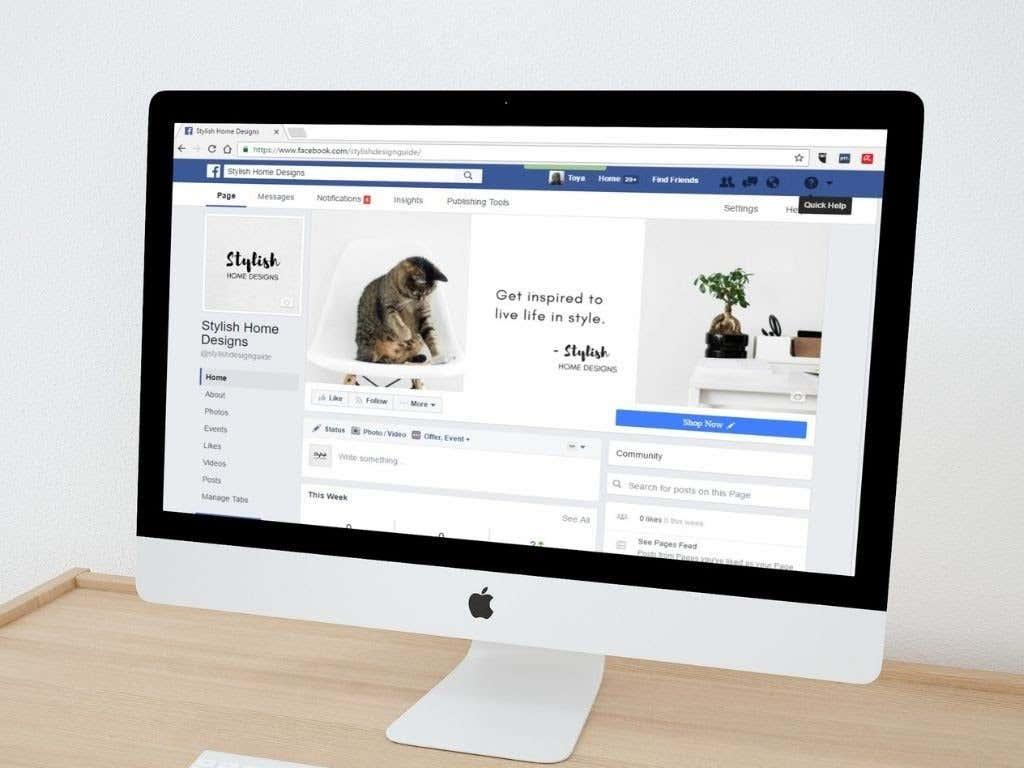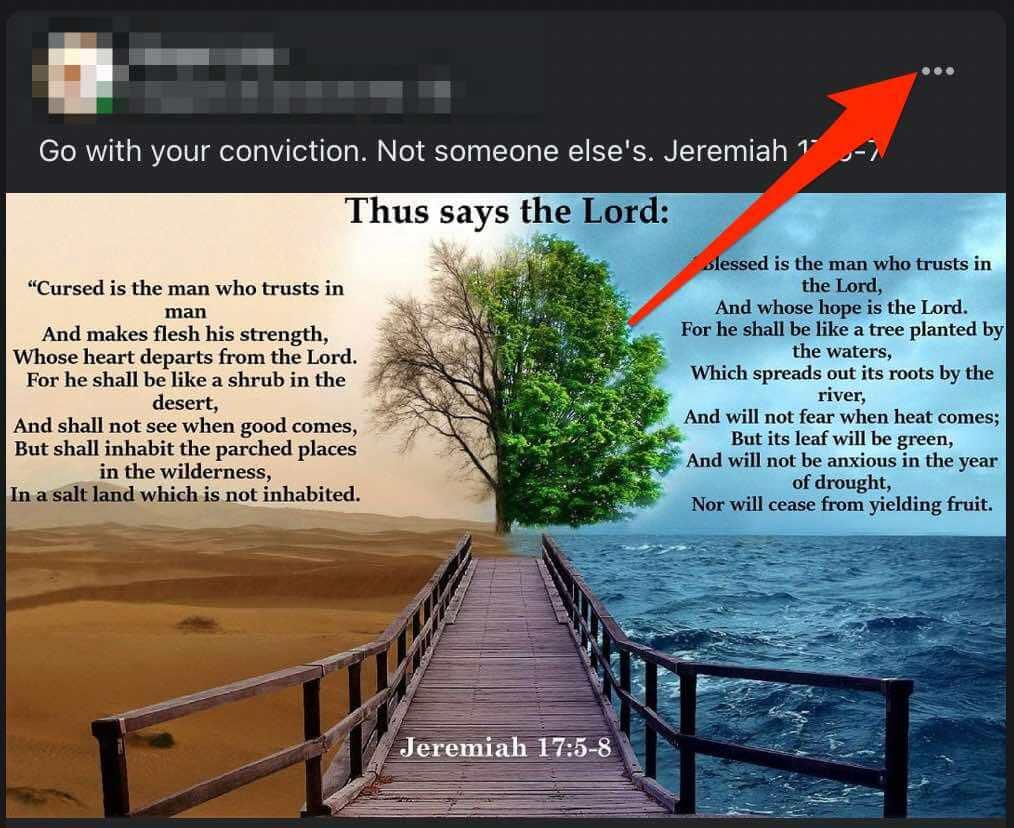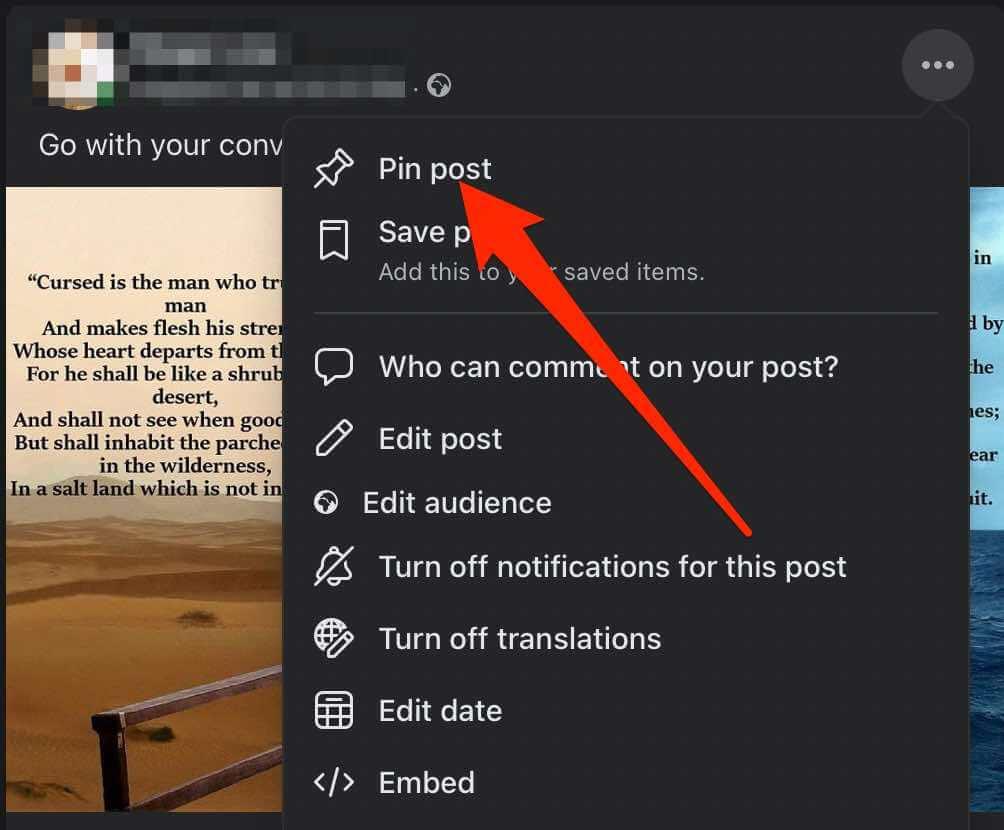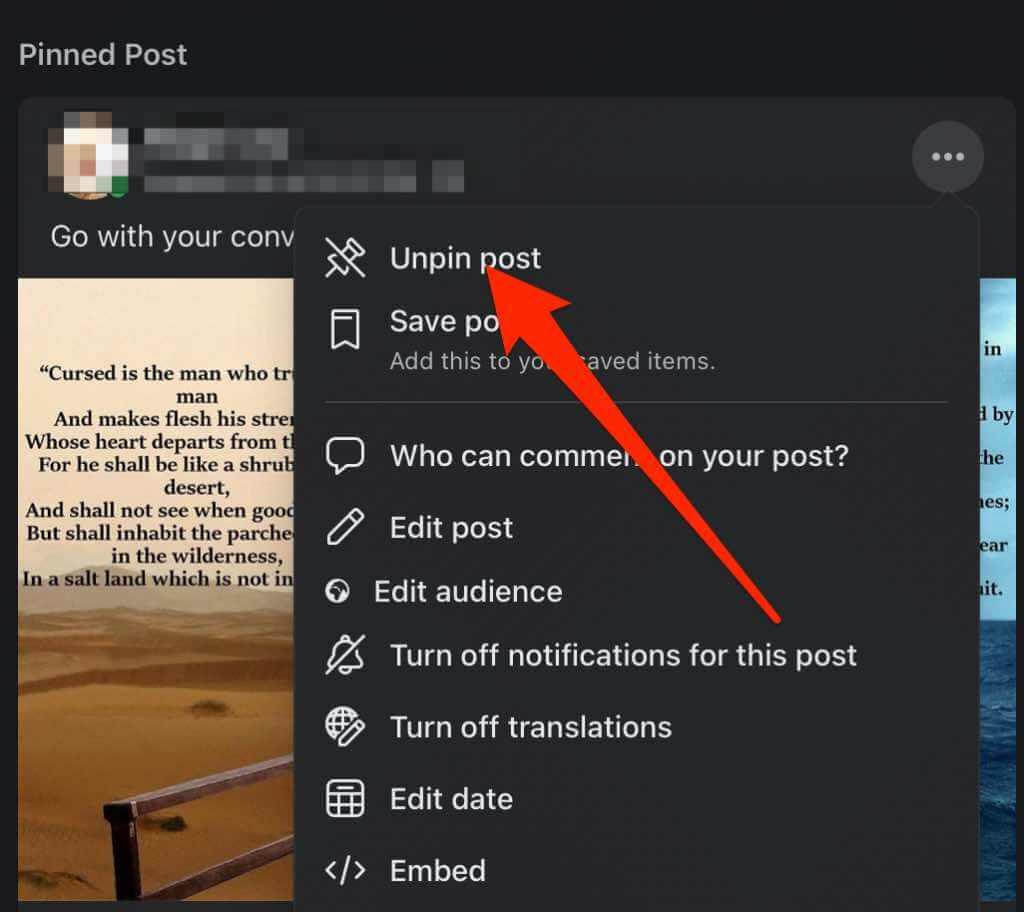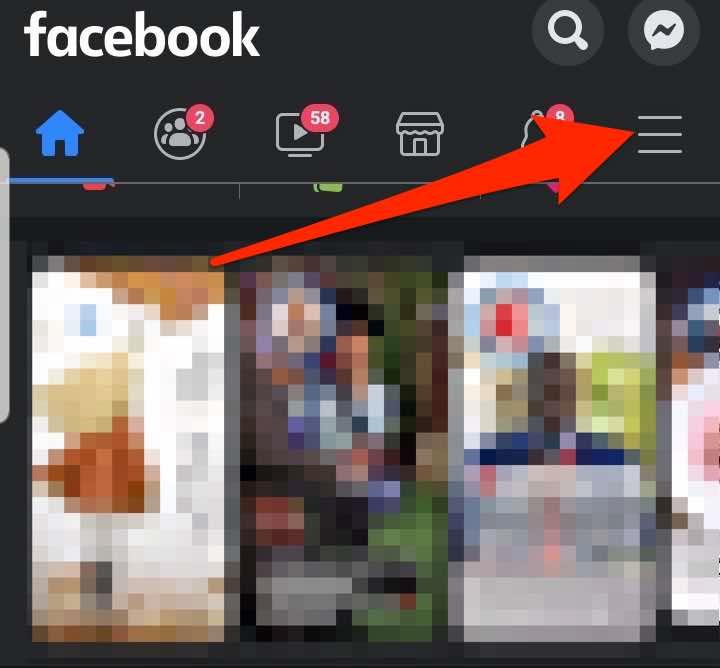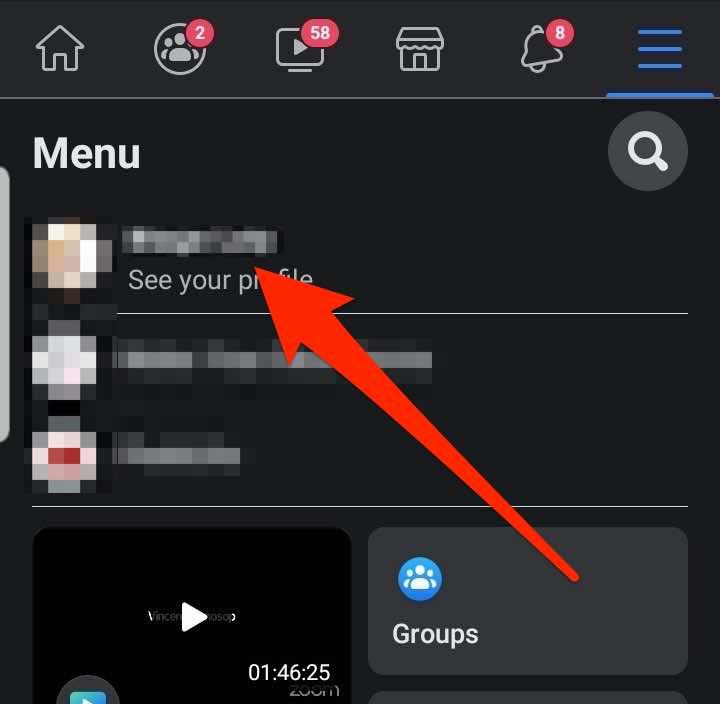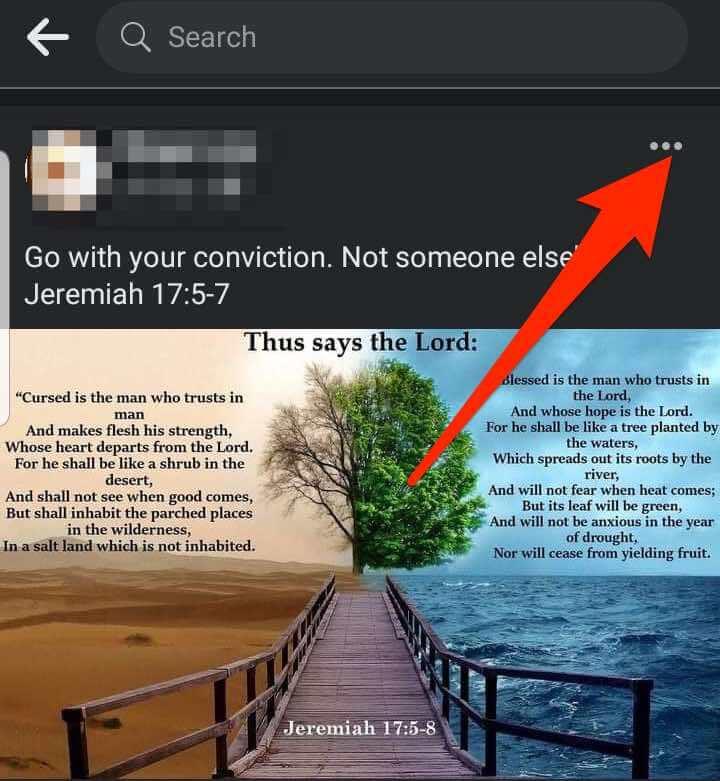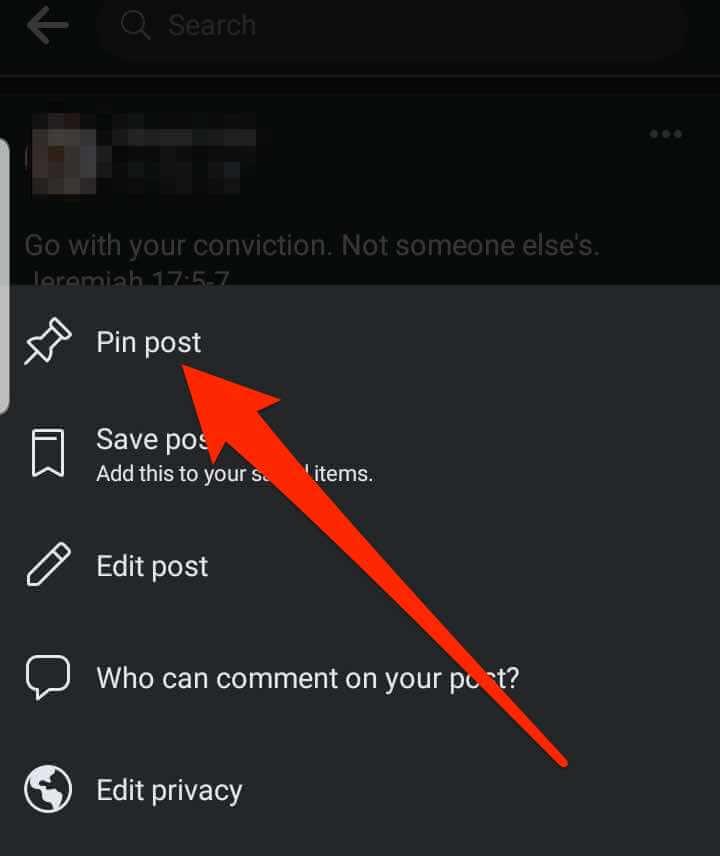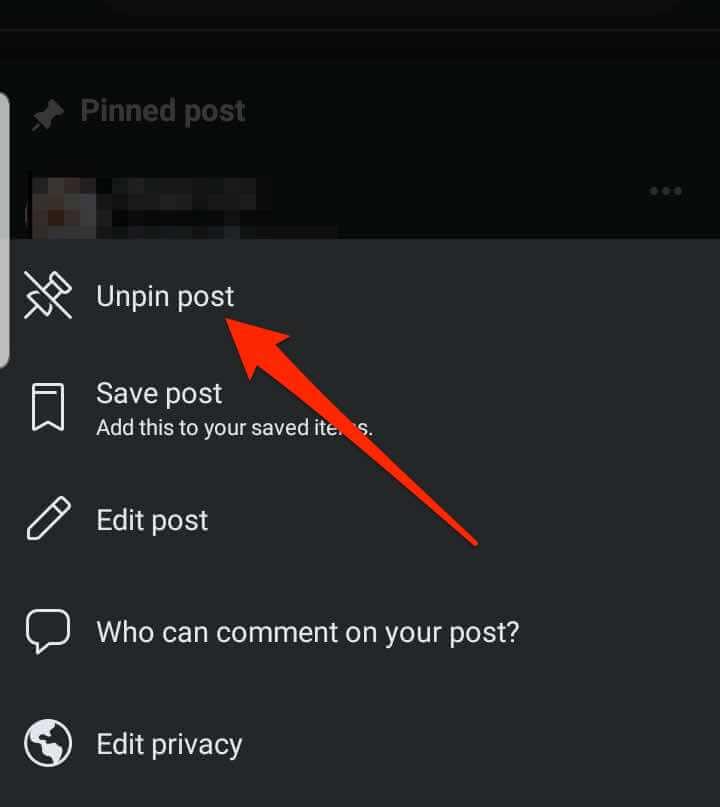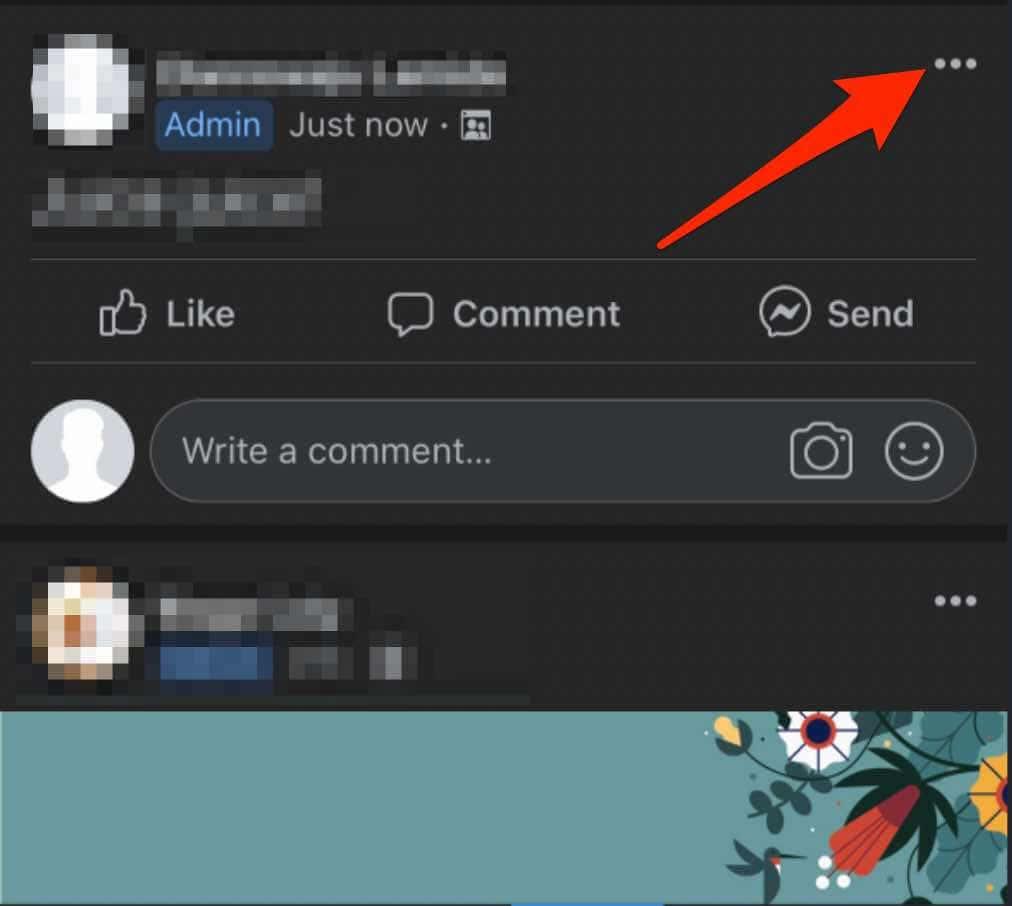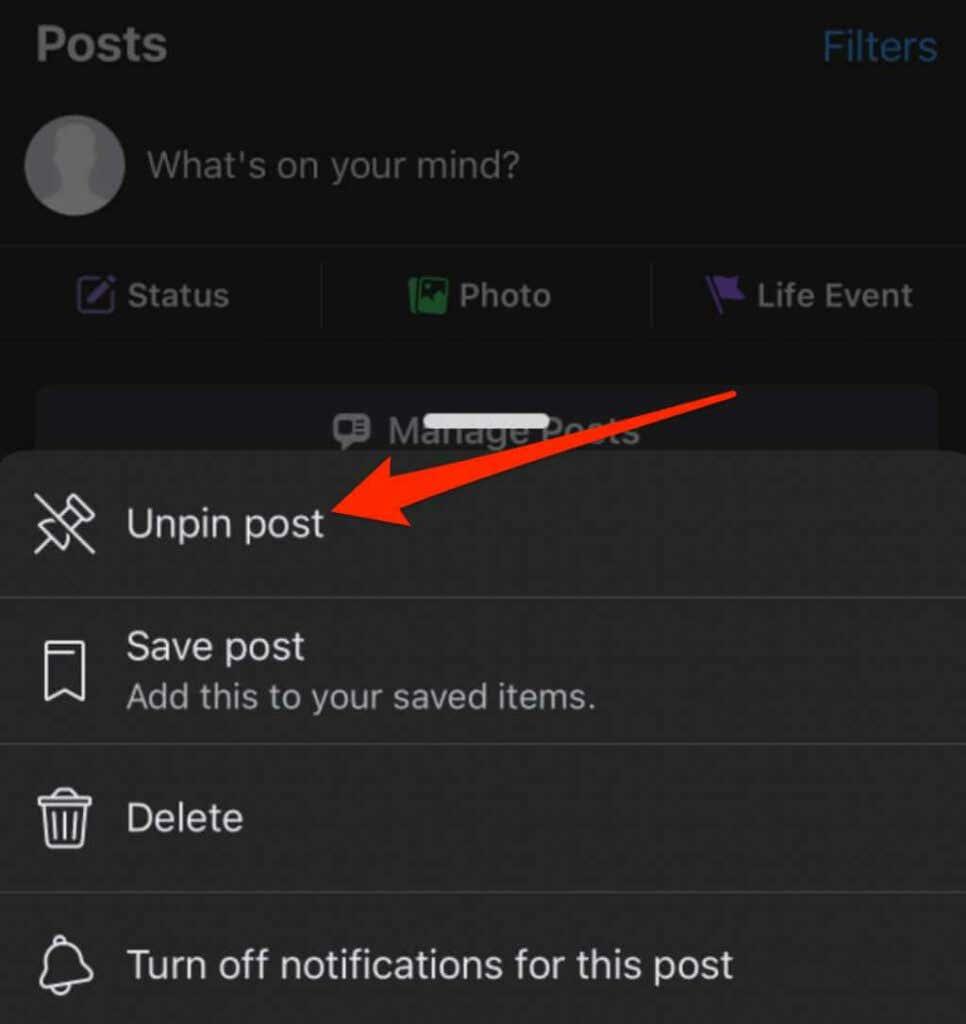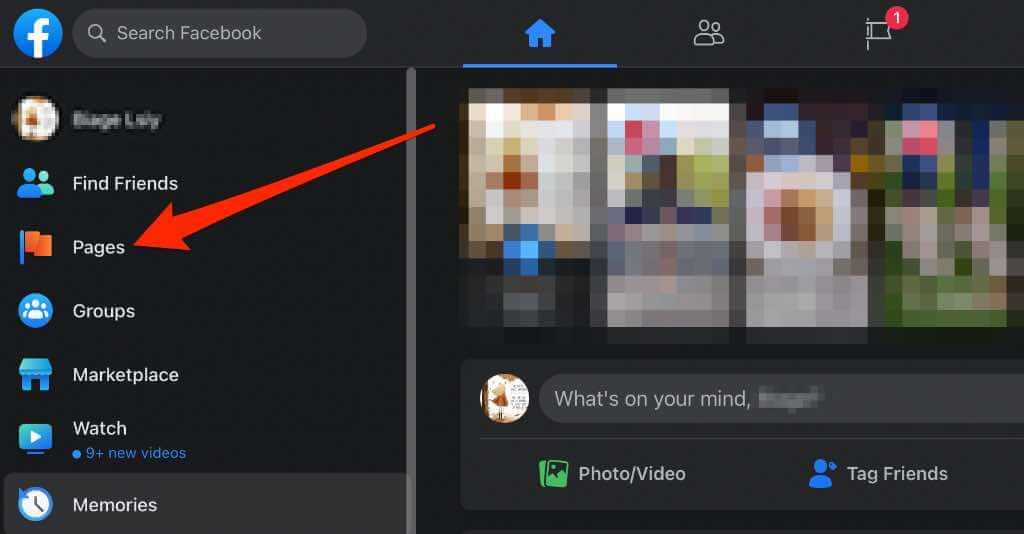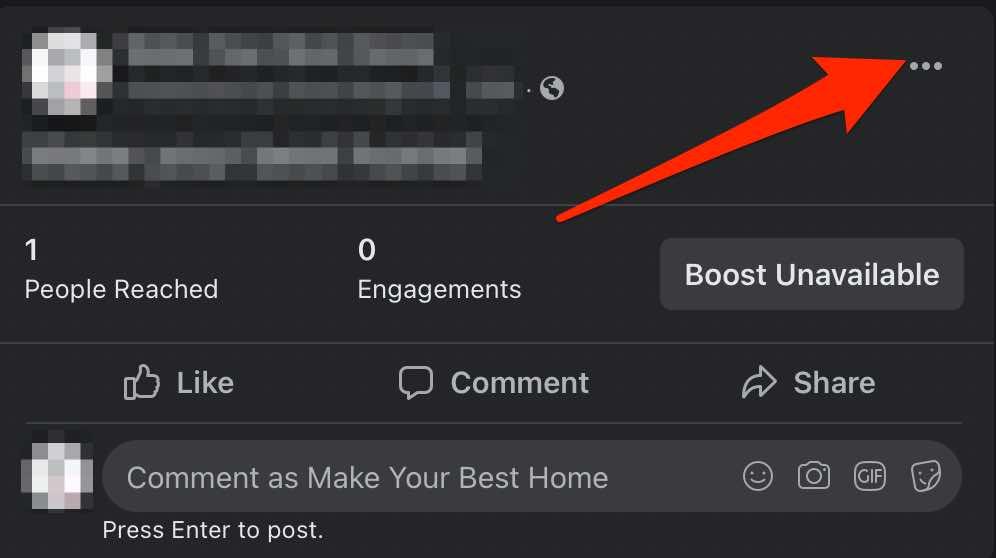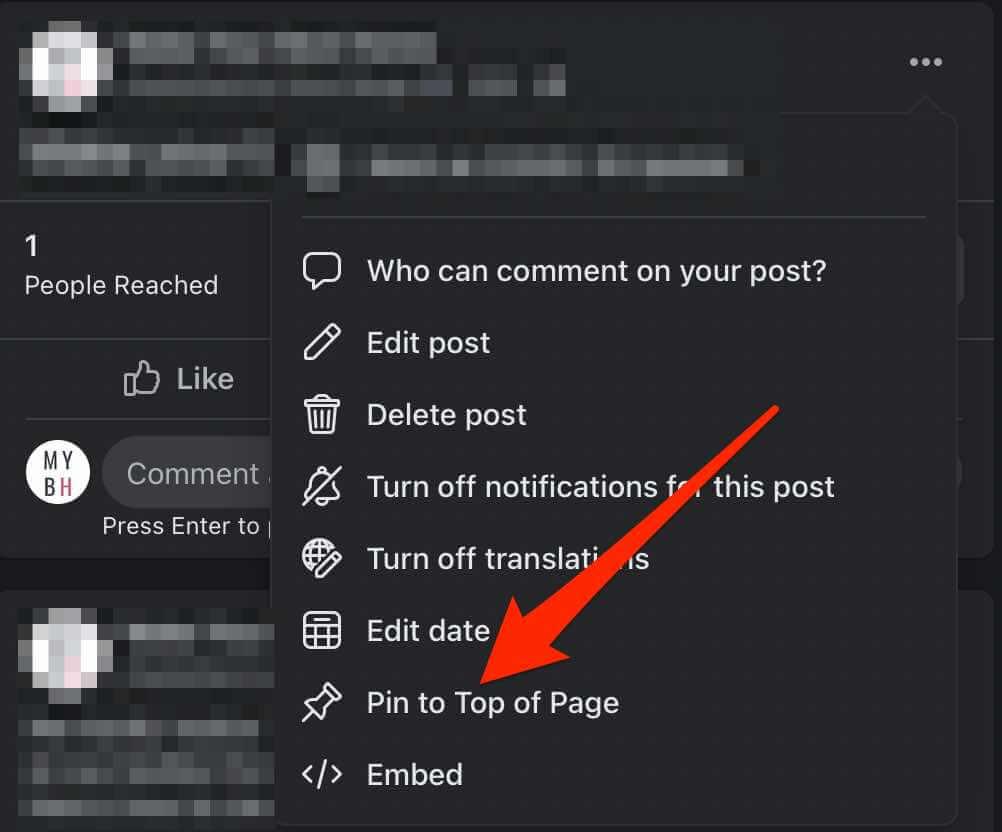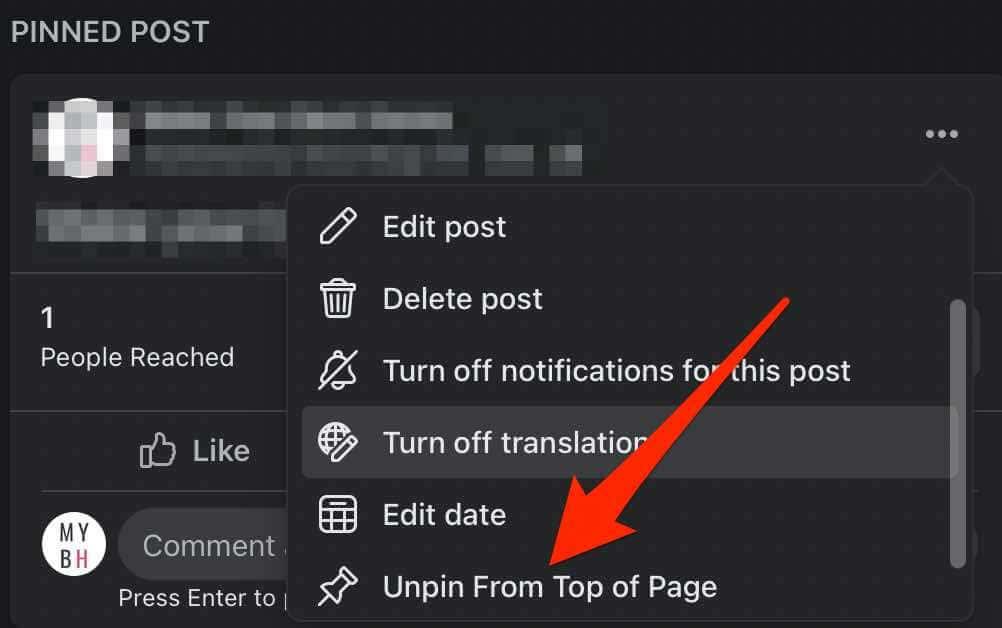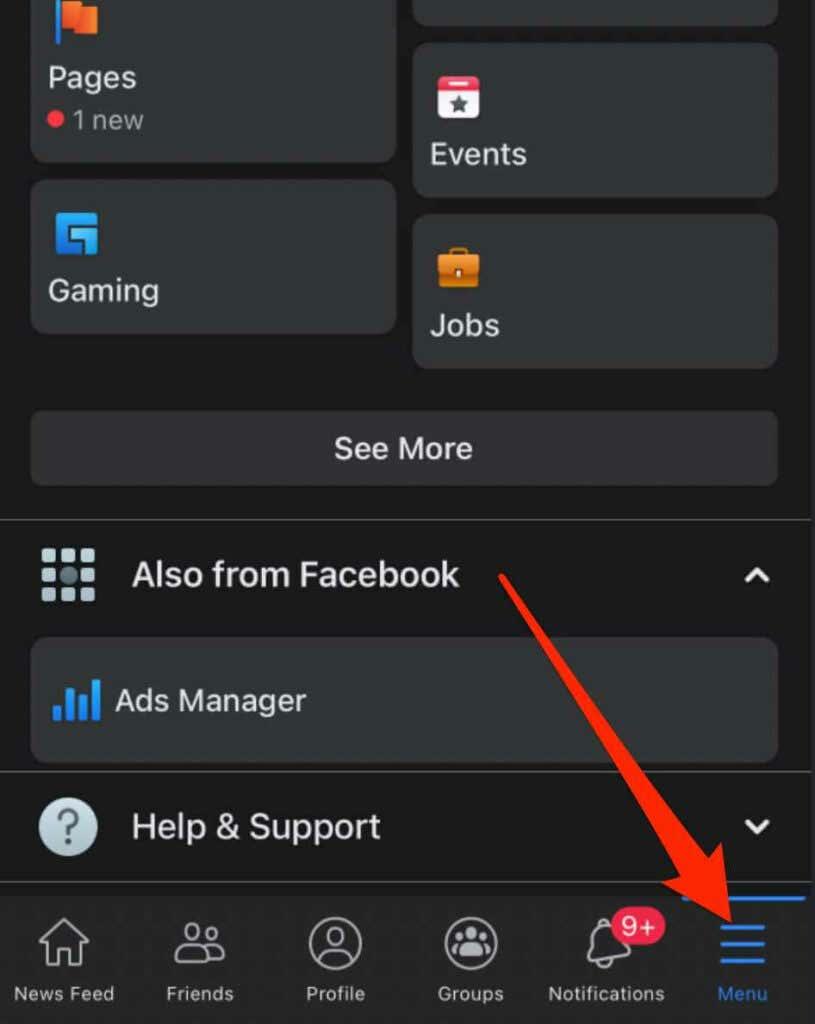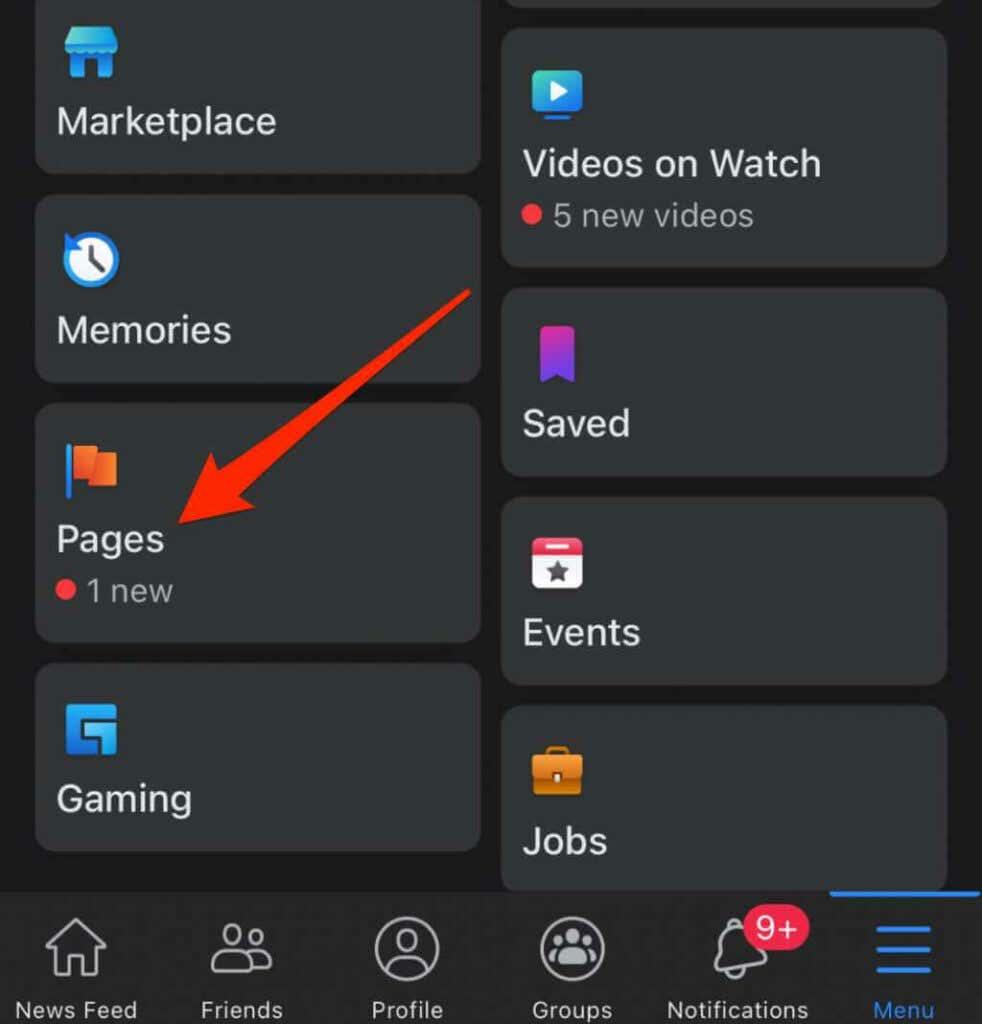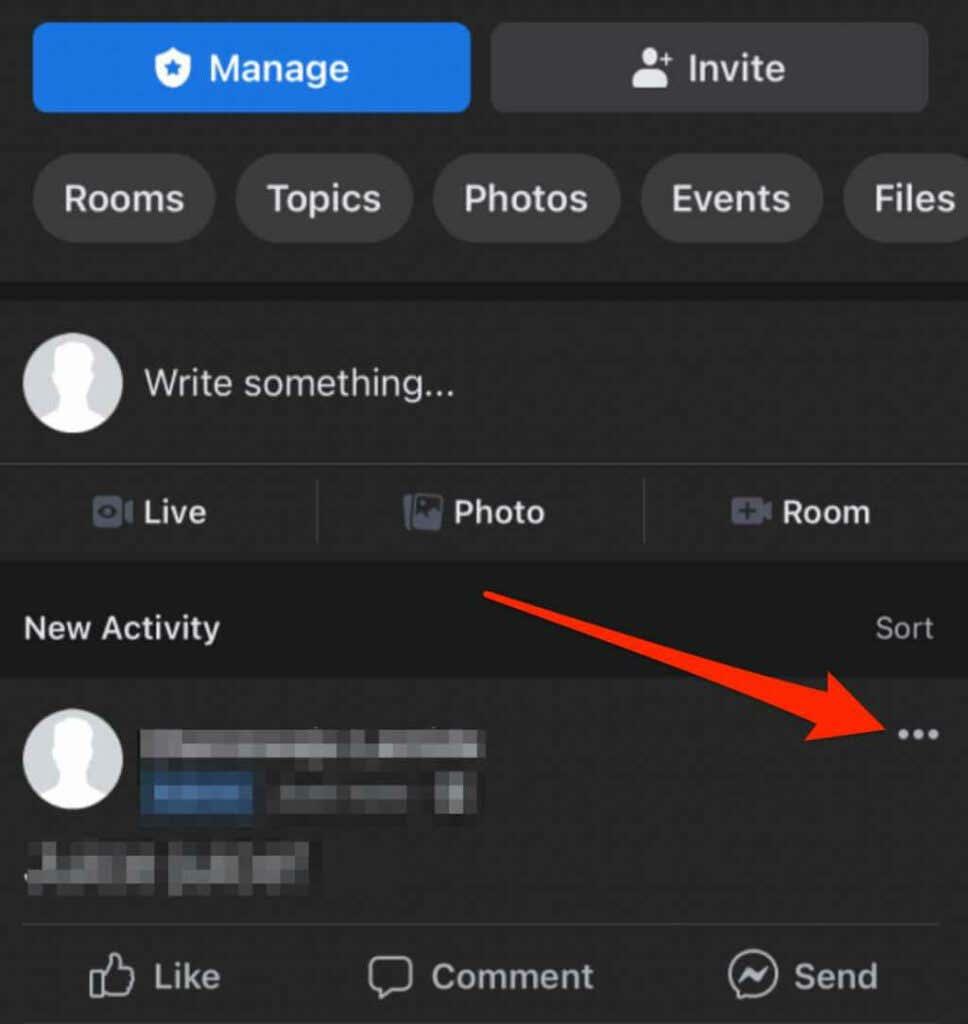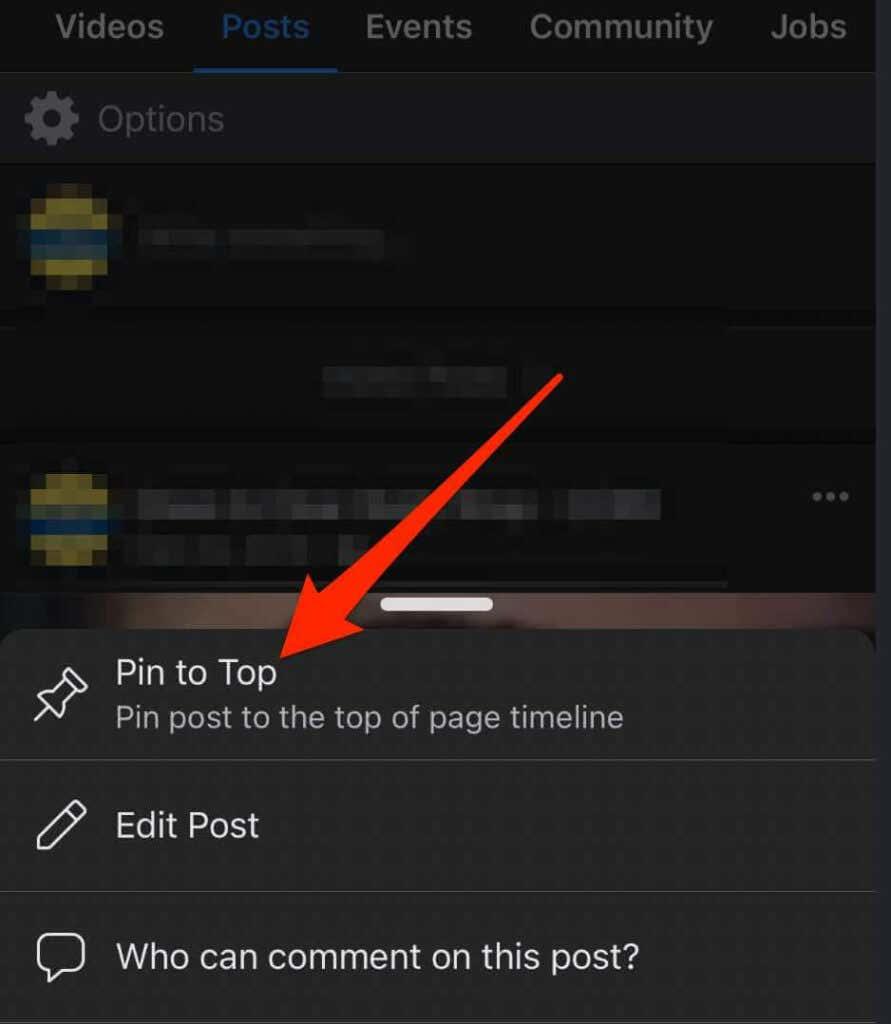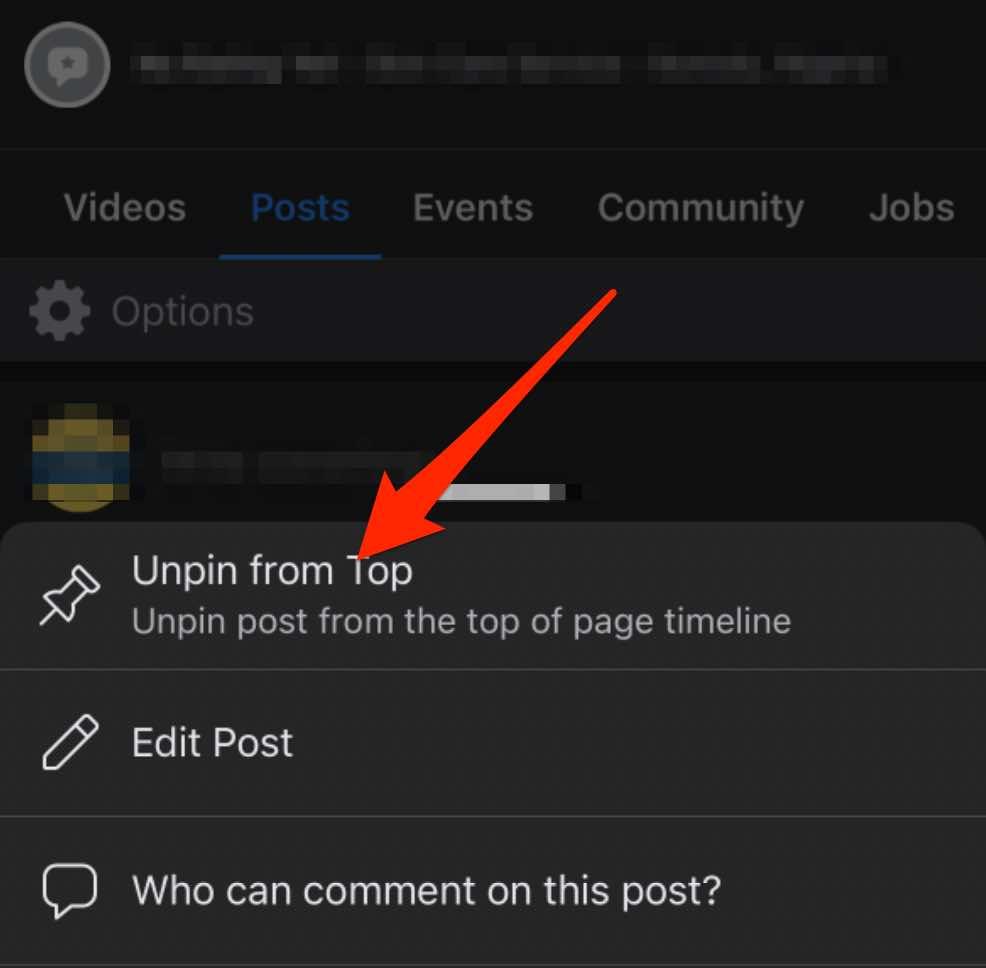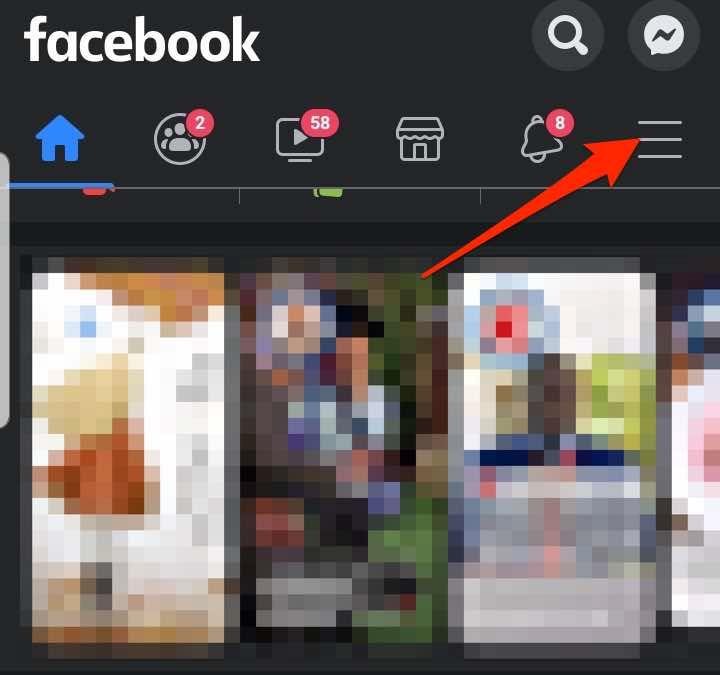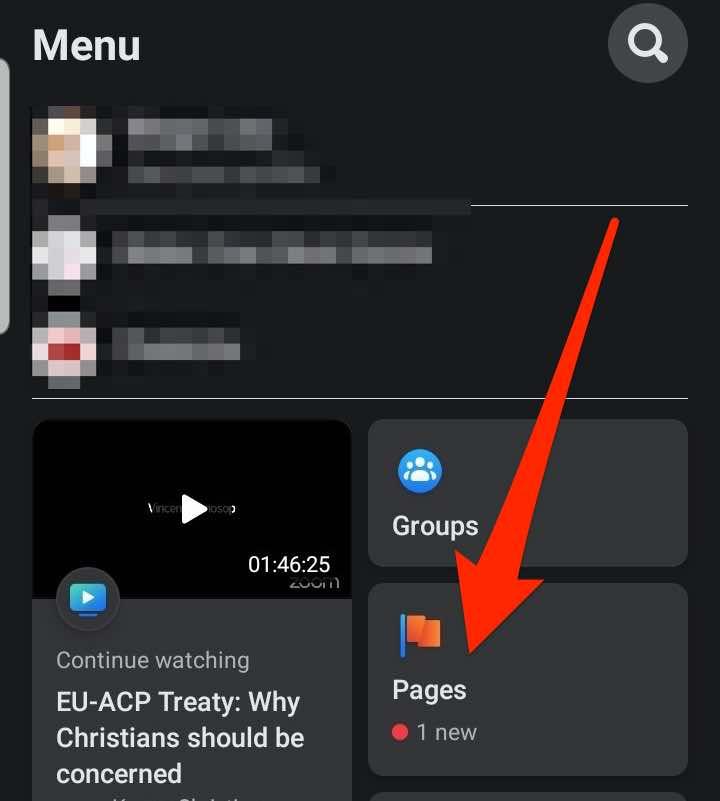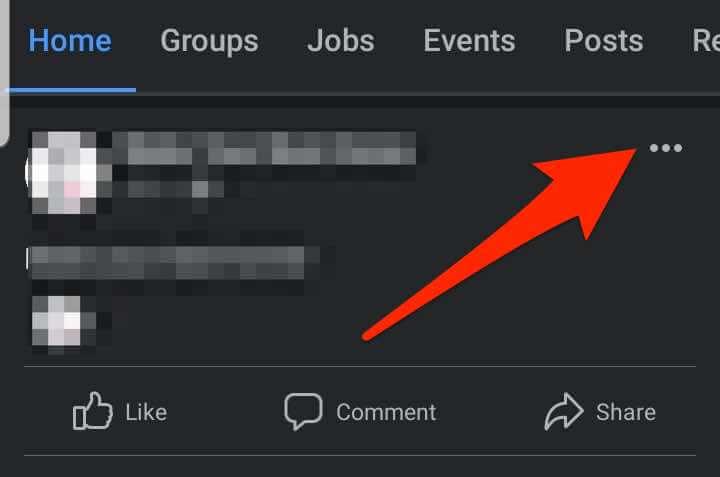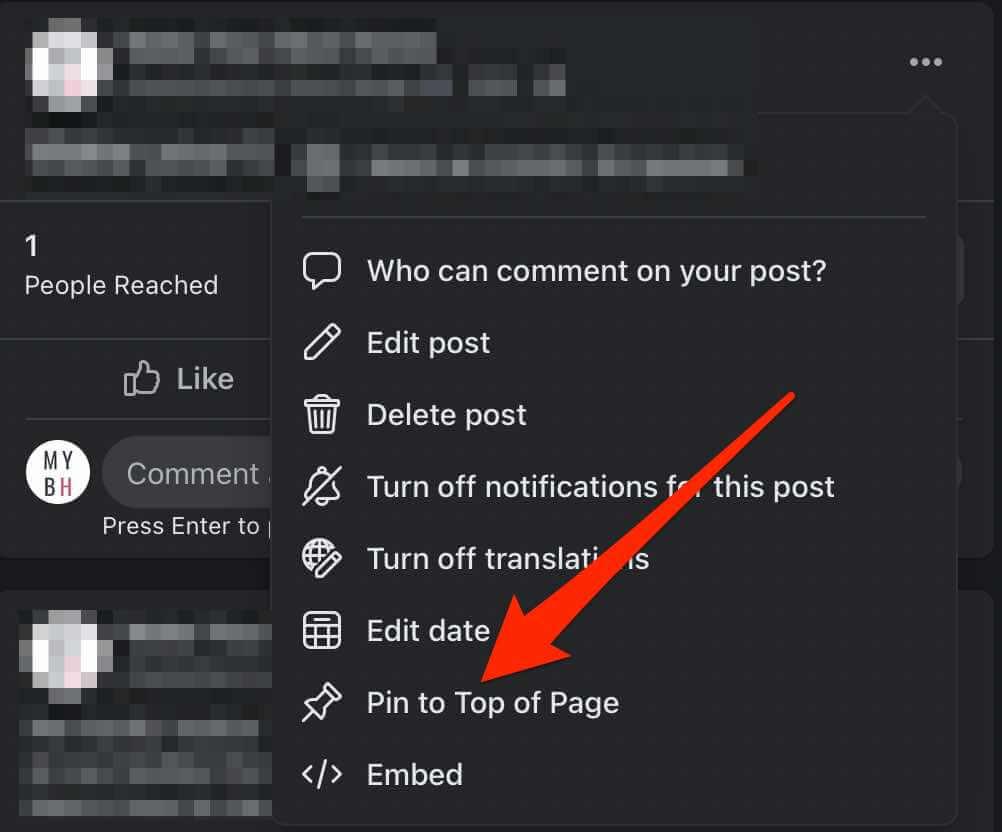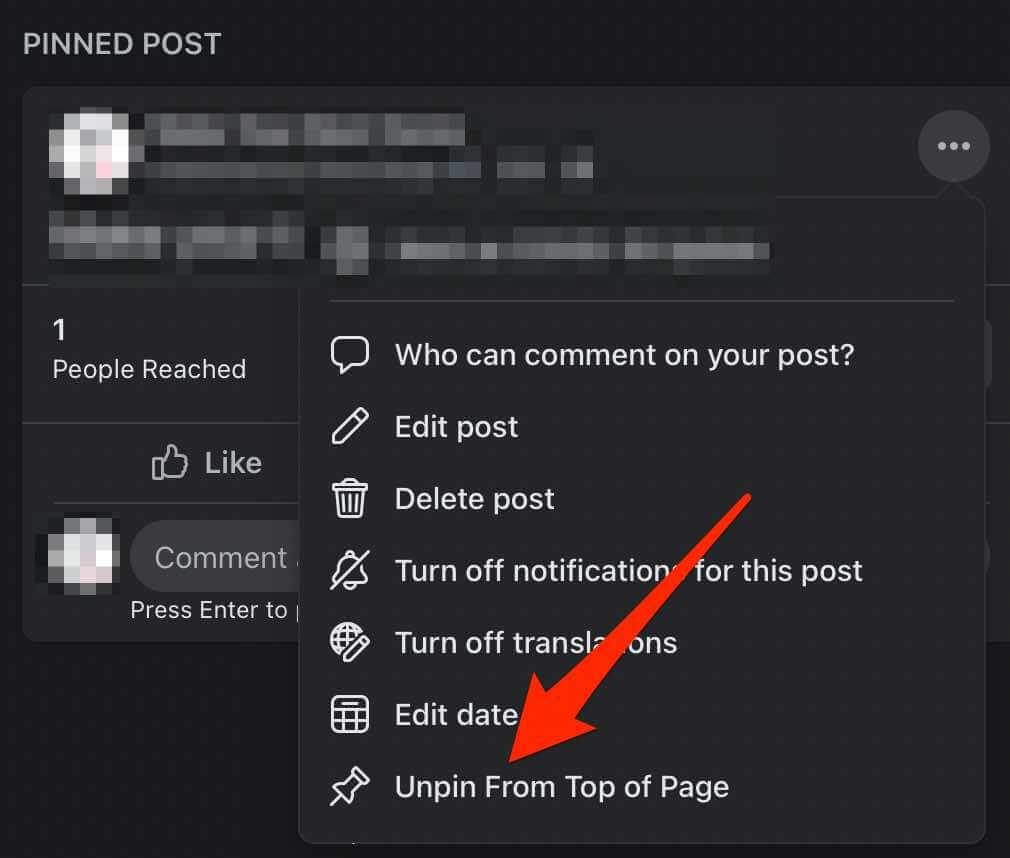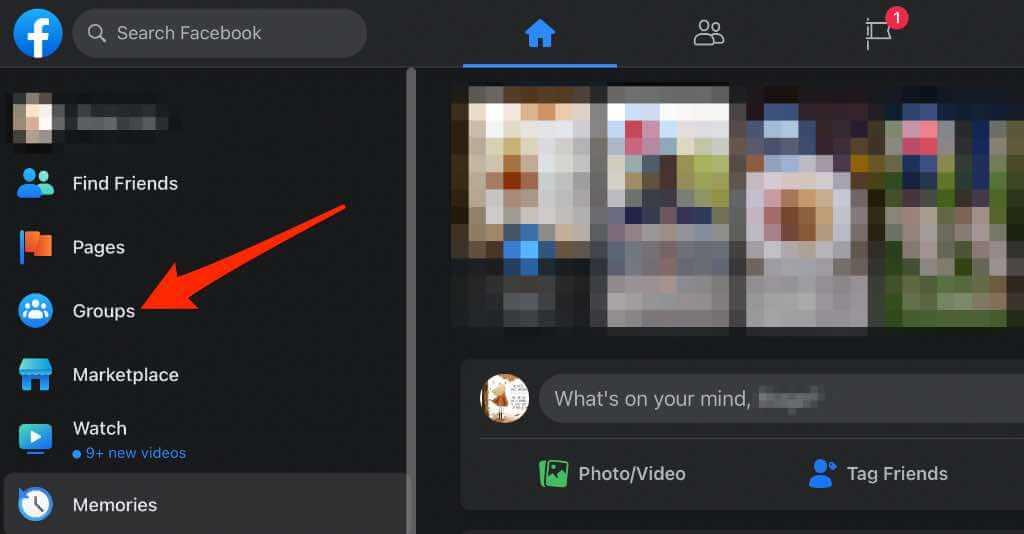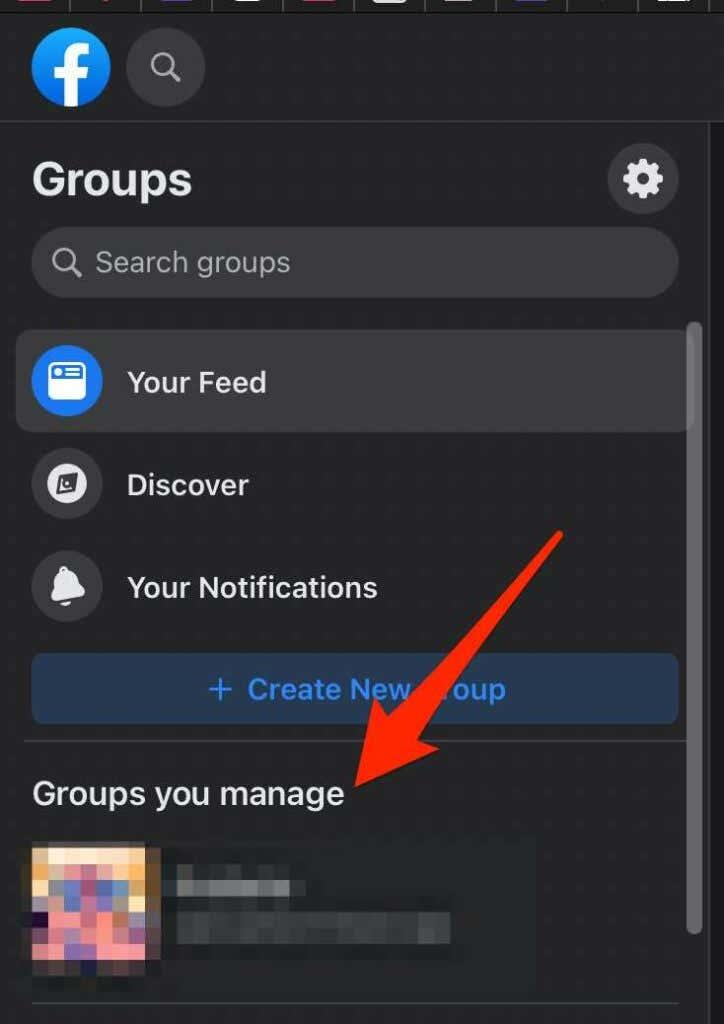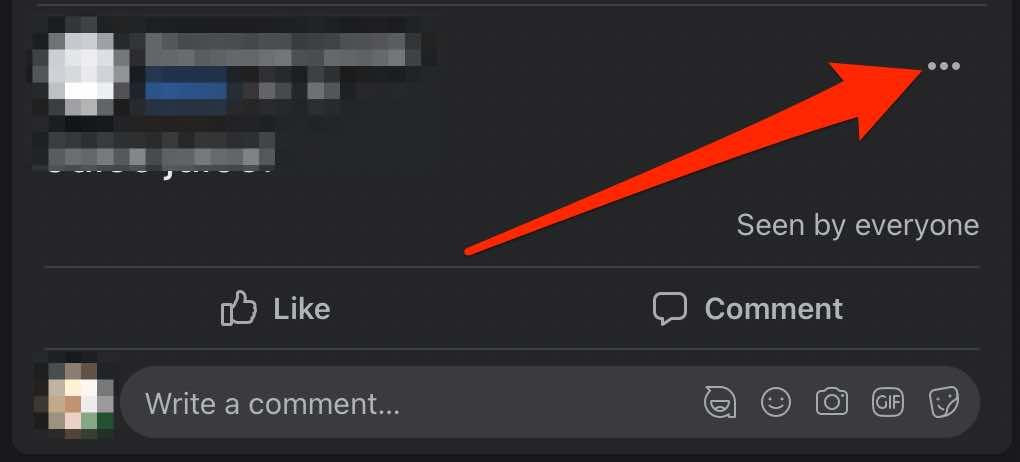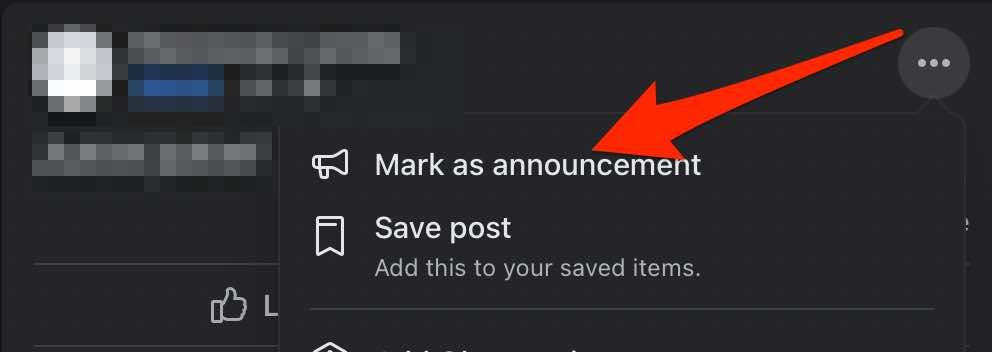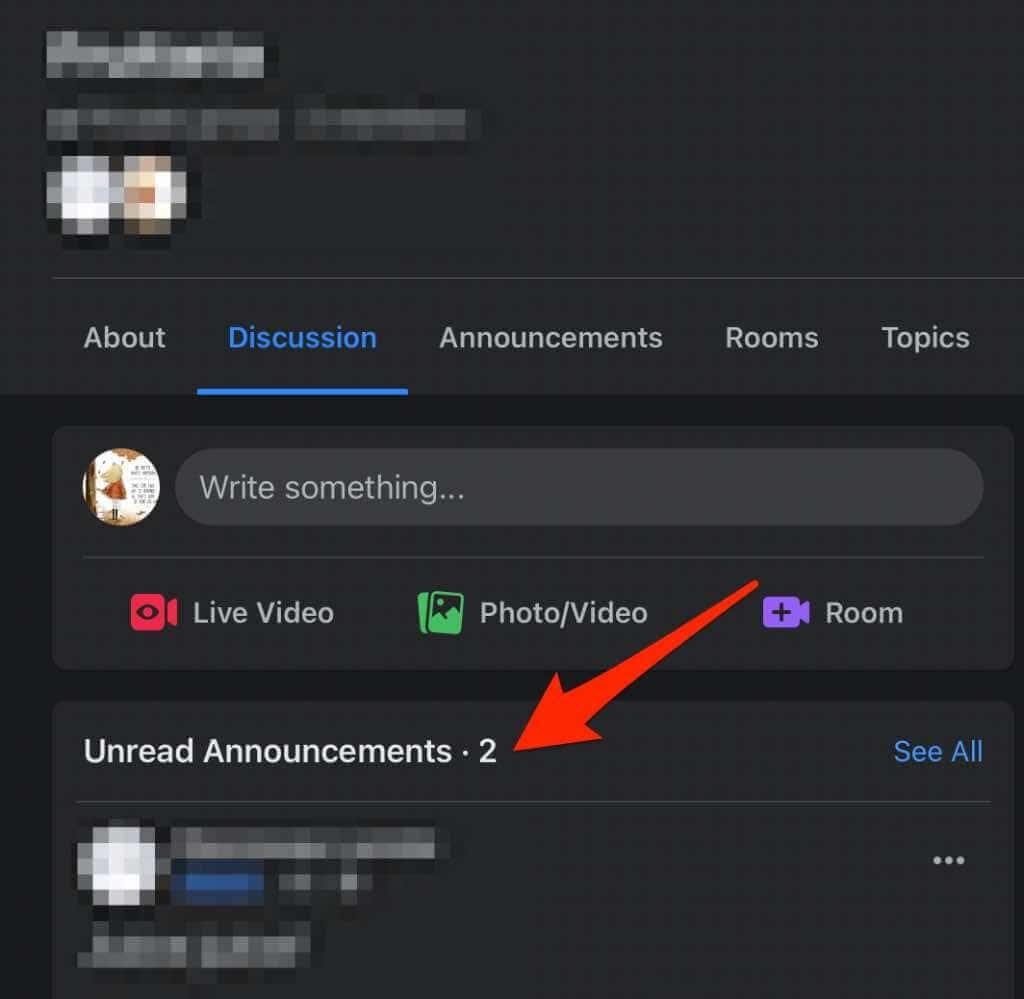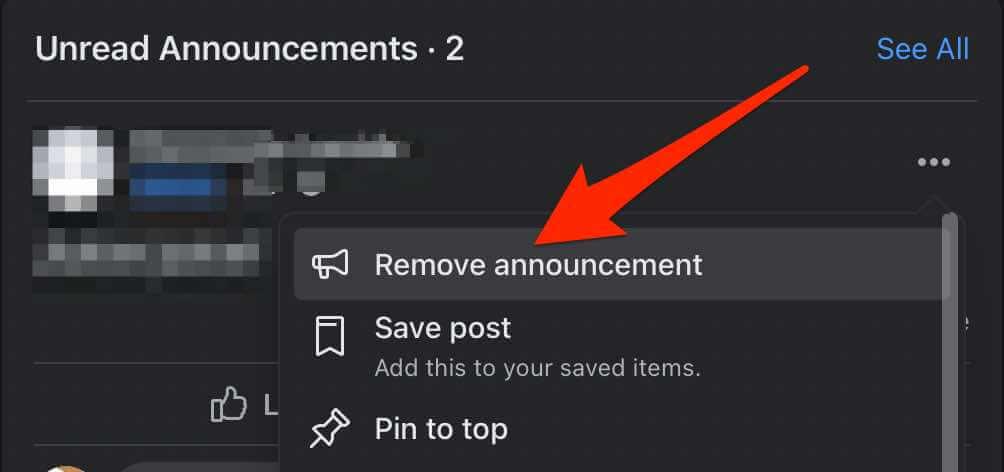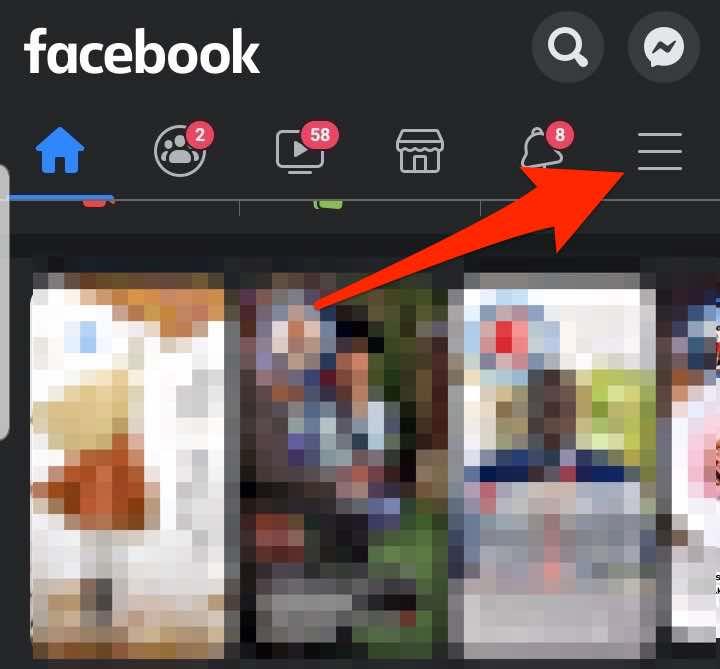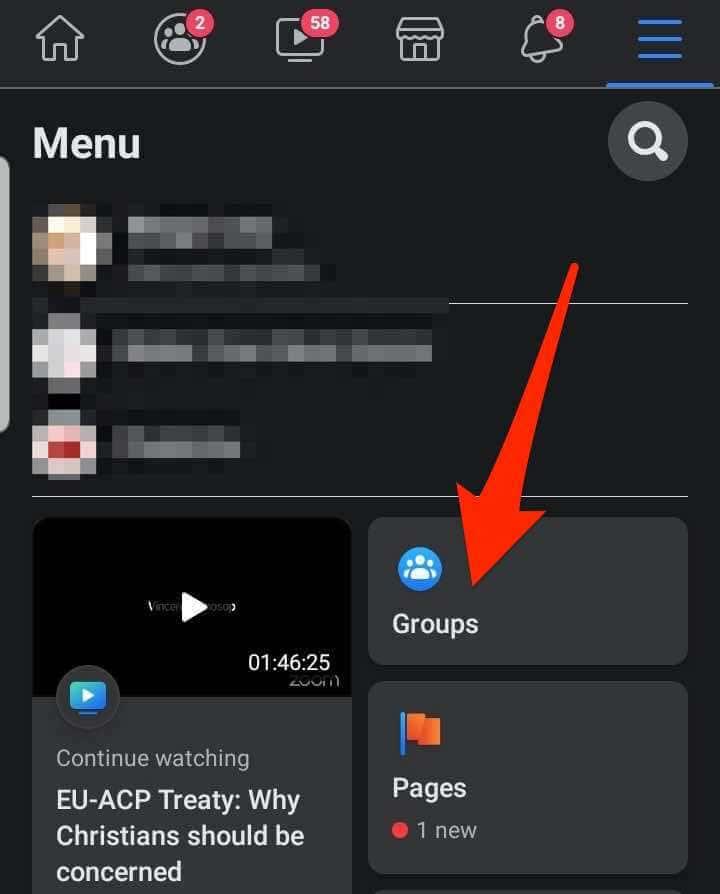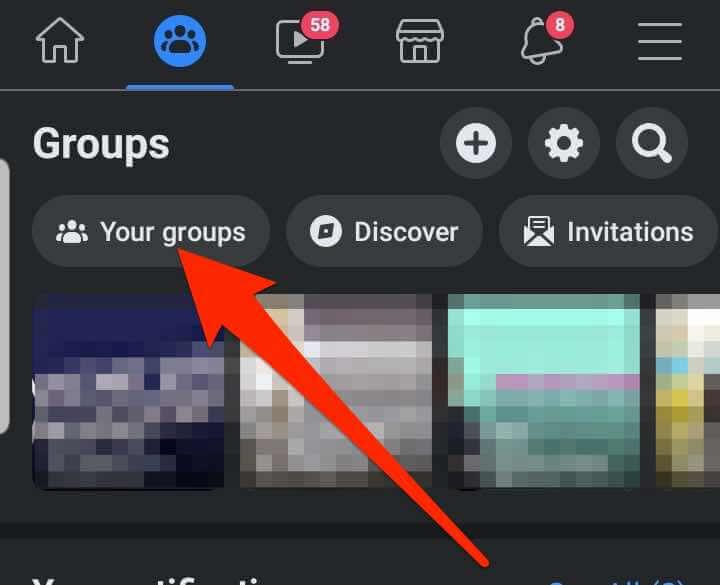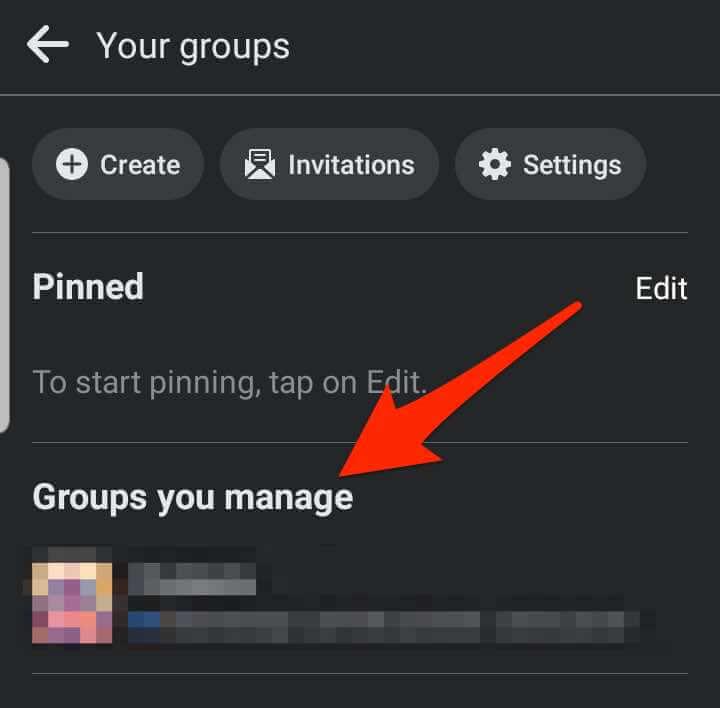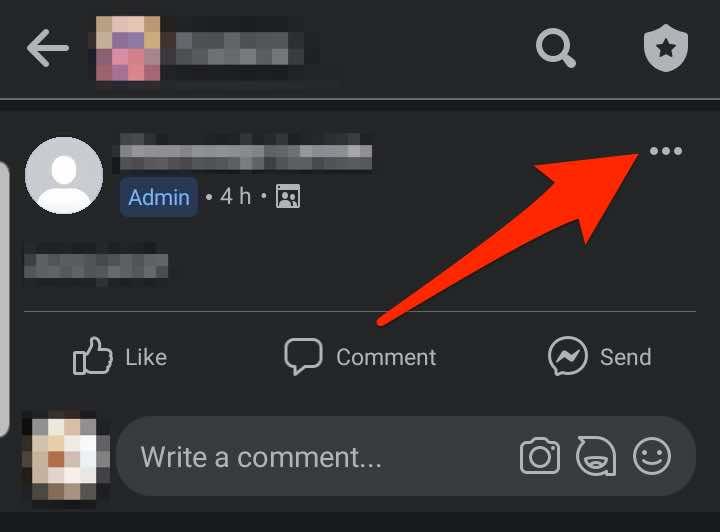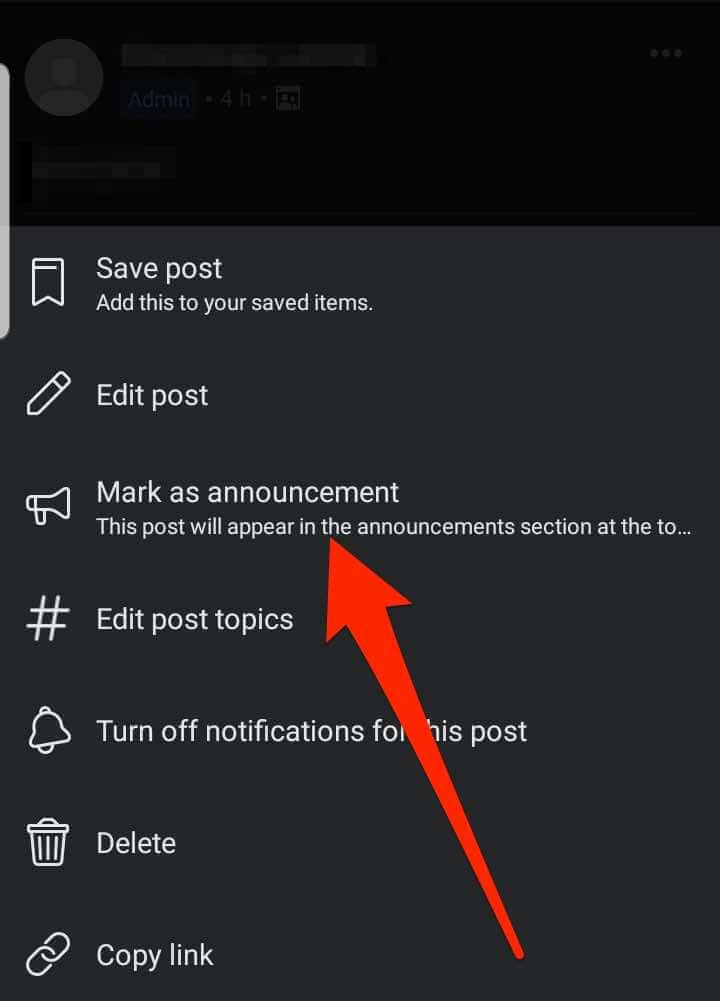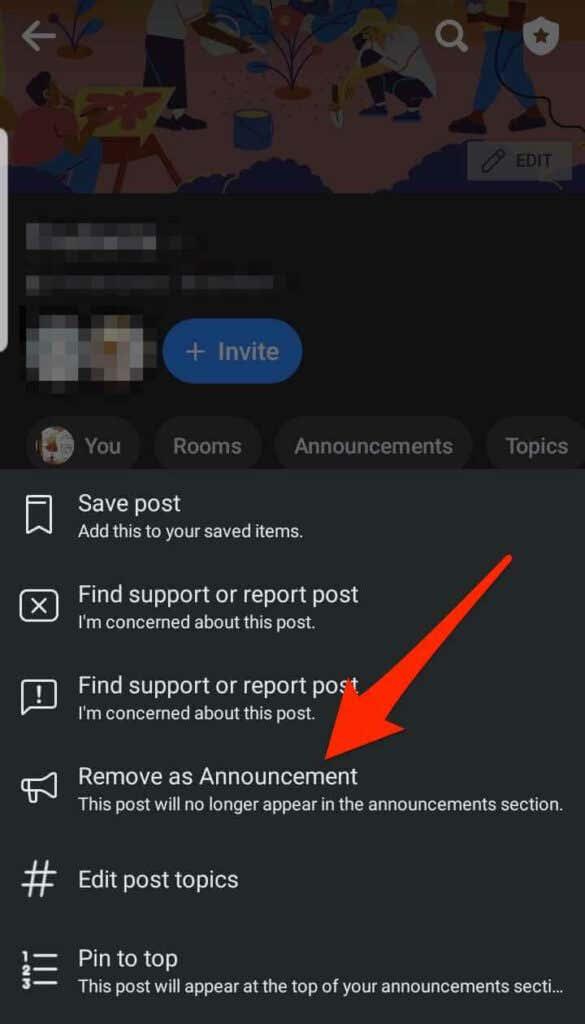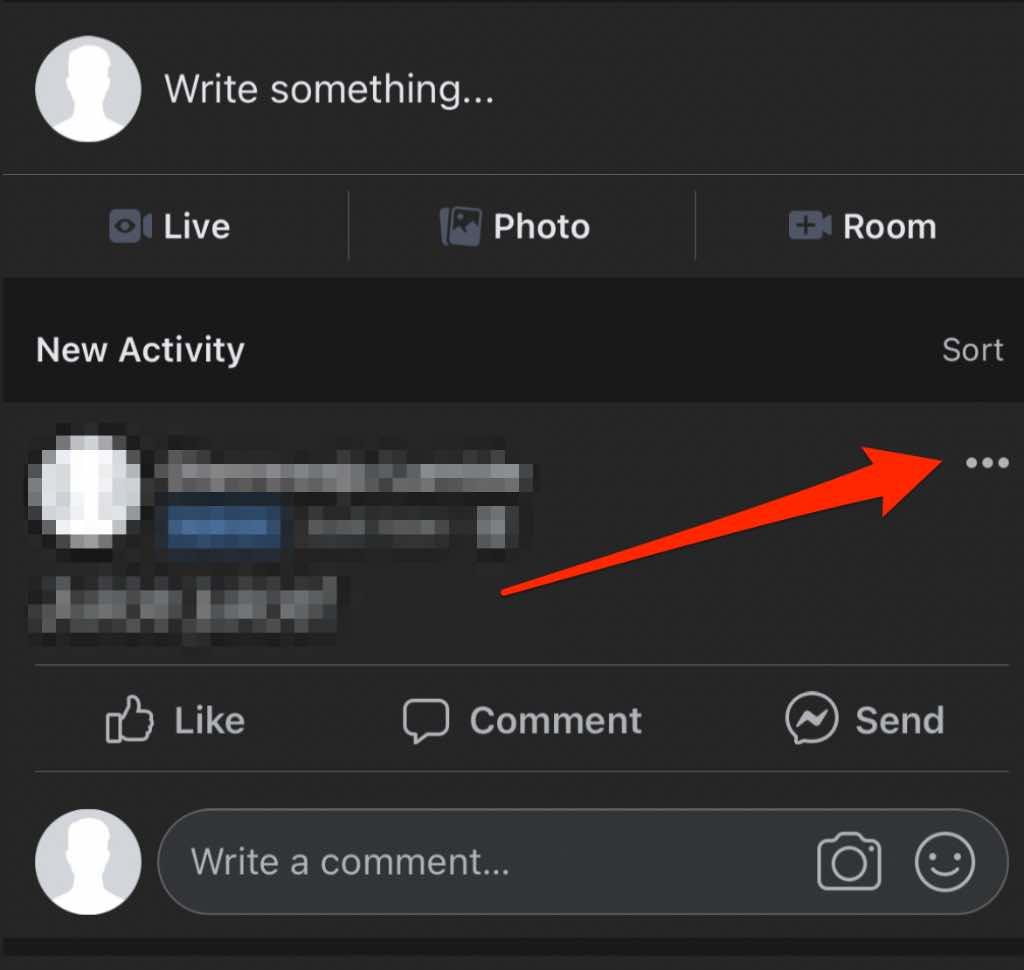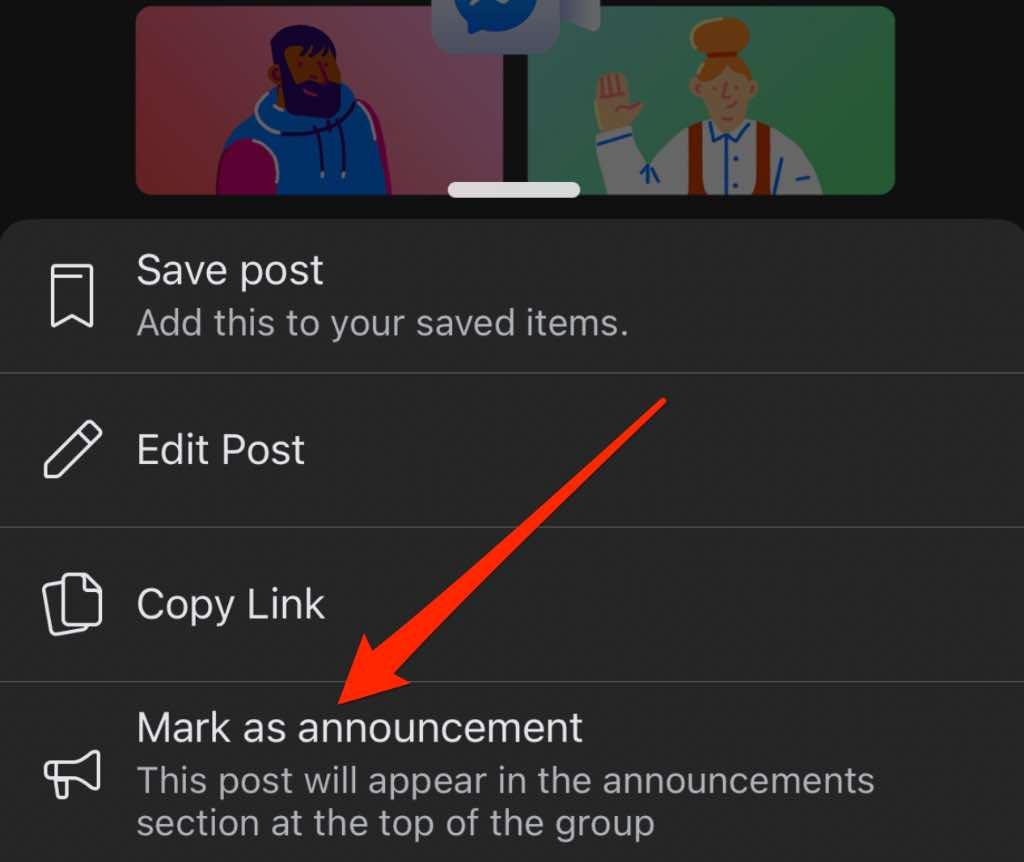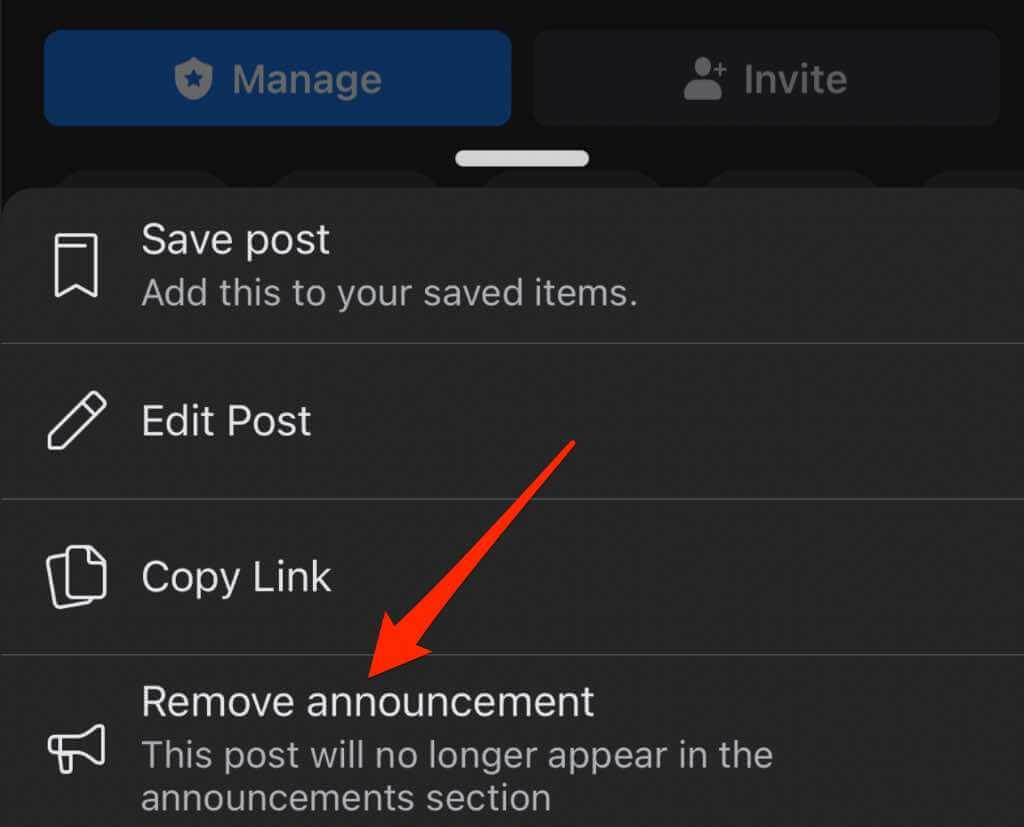Si teniu una publicació important o emocionant de Facebook que voleu seguir visible durant diversos dies o setmanes, fixar-la us garanteix que els visitants la vegin quan arribin al vostre perfil, pàgina o grup.
Quan fixes una publicació, es manté a la part superior de la línia de temps del teu perfil, pàgina o grup fins que la desfixes. Fins i tot si publiqueu publicacions noves a la pàgina o al grup, la publicació fixada es mantindrà a la part superior del vostre feed.
Fixar una publicació també garanteix que tingui més tracció: implicació, m'agrada , clics o comparticions.
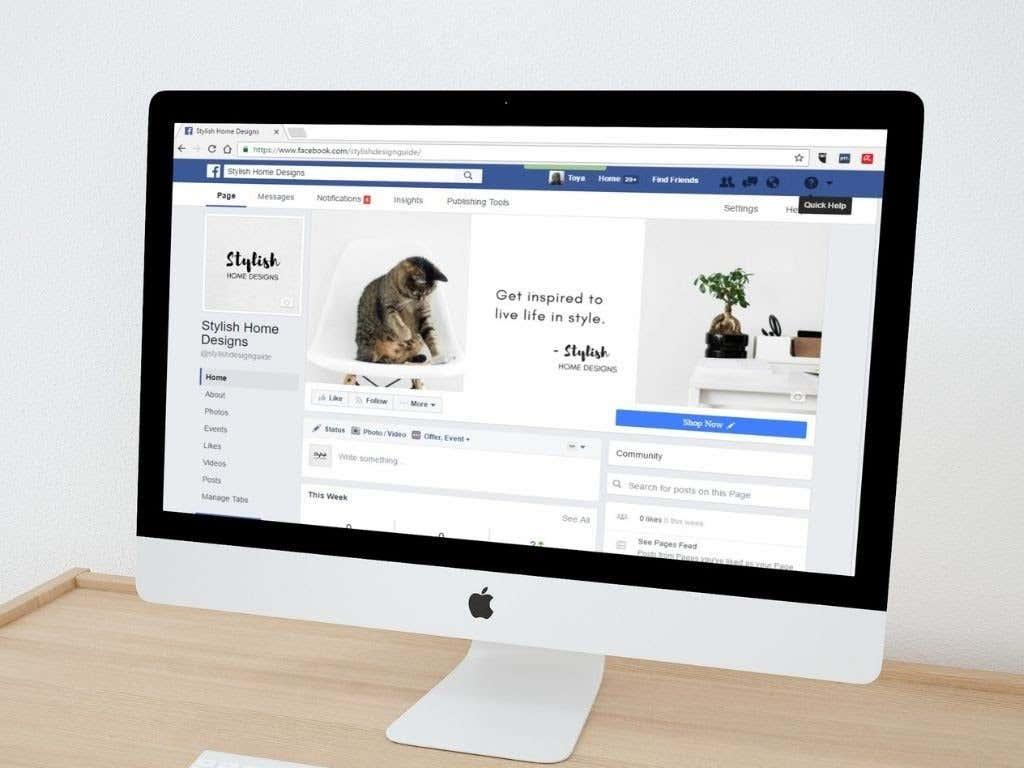
Independentment del motiu per fixar una publicació en particular, aquesta guia explica com fixar una publicació en un perfil, pàgina o grup de Facebook i donar-li l'atenció addicional que necessita.
Com fixar una publicació a un perfil de Facebook
Si voleu fixar una publicació concreta al vostre perfil de Facebook , perquè sigui visible per als vostres amics o qualsevol persona que accedeixi al vostre perfil, podeu fer-ho en uns quants passos senzills.
Fixeu una publicació en un perfil de Facebook en un ordinador (Windows PC/Mac)
- Inicieu Facebook al vostre navegador web, aneu al vostre perfil de Facebook i cerqueu la publicació que voleu fixar a la part superior.
- Seleccioneu Més (tres punts) al costat de la publicació.
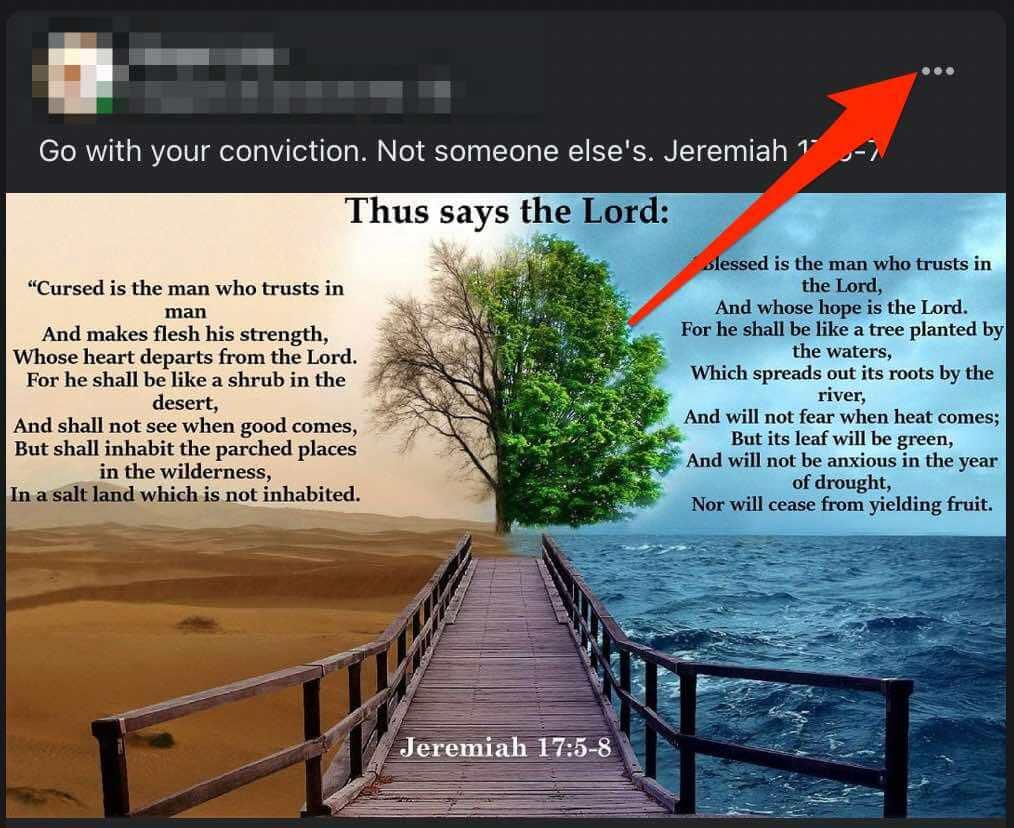
- A continuació, seleccioneu Fixa la publicació .
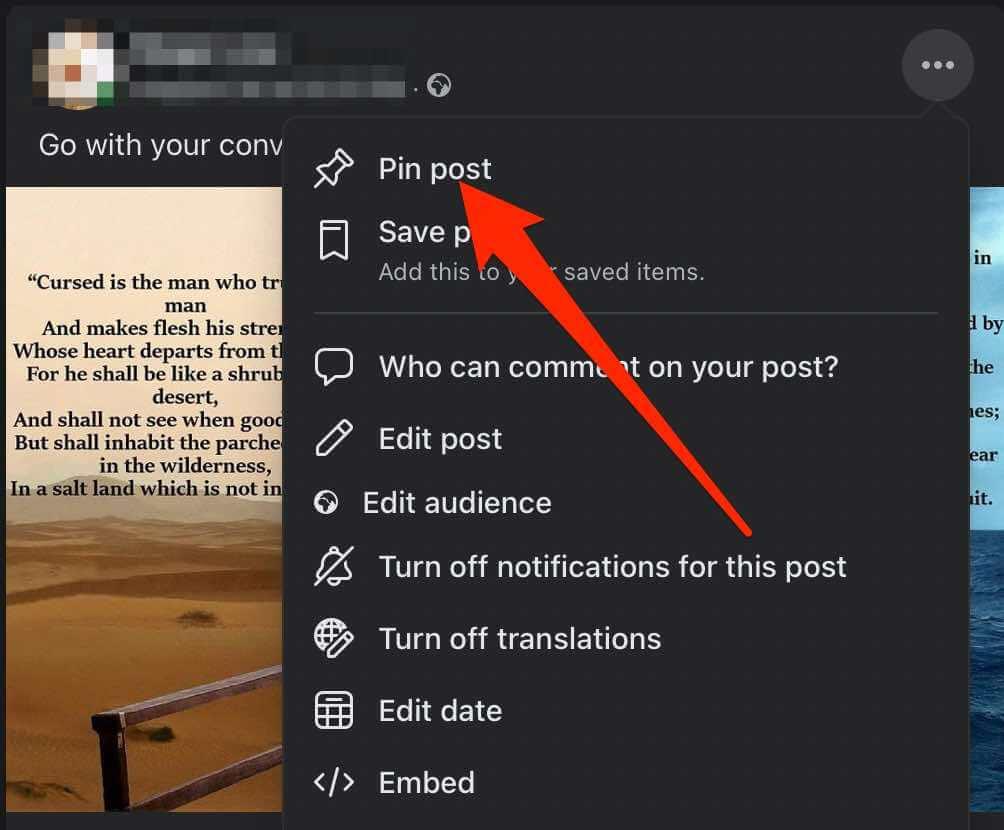
- Per anul·lar la fixació de la publicació, toca Més al costat de la publicació i, a continuació, toca Elimina la publicació.
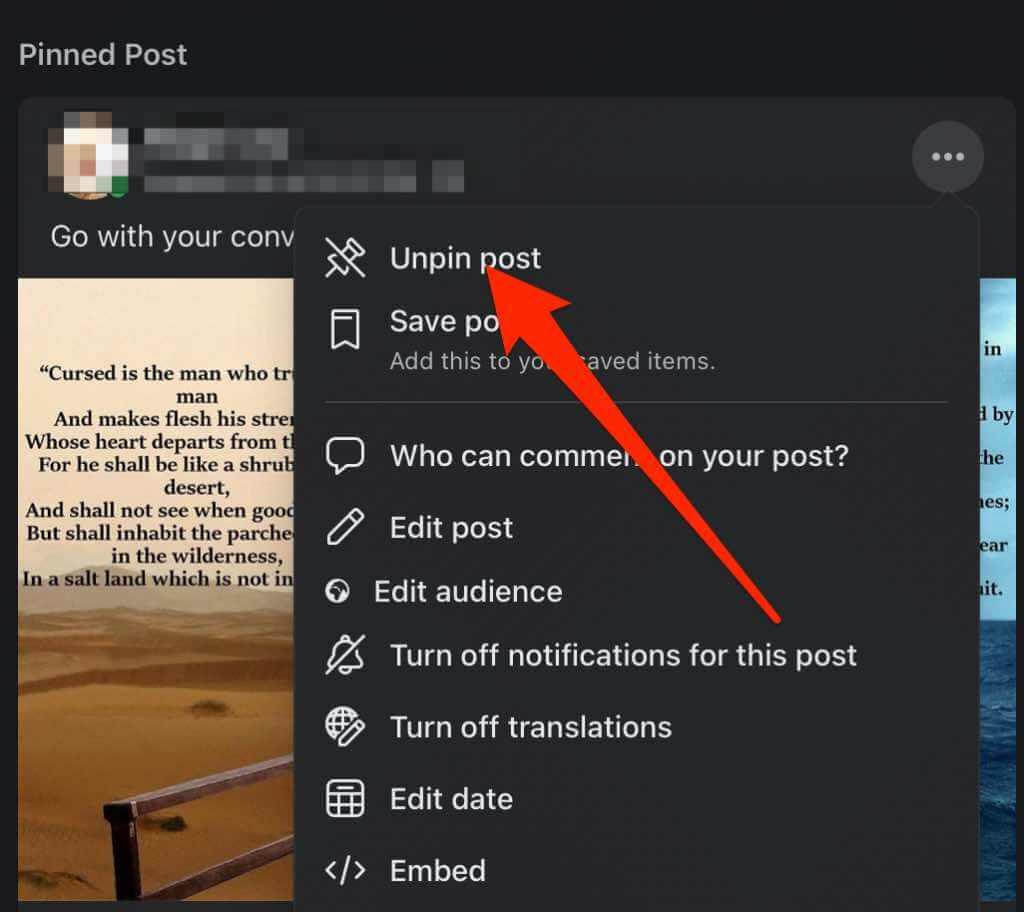
Fixeu una publicació en un perfil de Facebook en un dispositiu Android
- Obriu l'aplicació de Facebook, inicieu la sessió i, a continuació, seleccioneu el menú (tres línies horitzontals) a la part superior dreta de la pantalla.
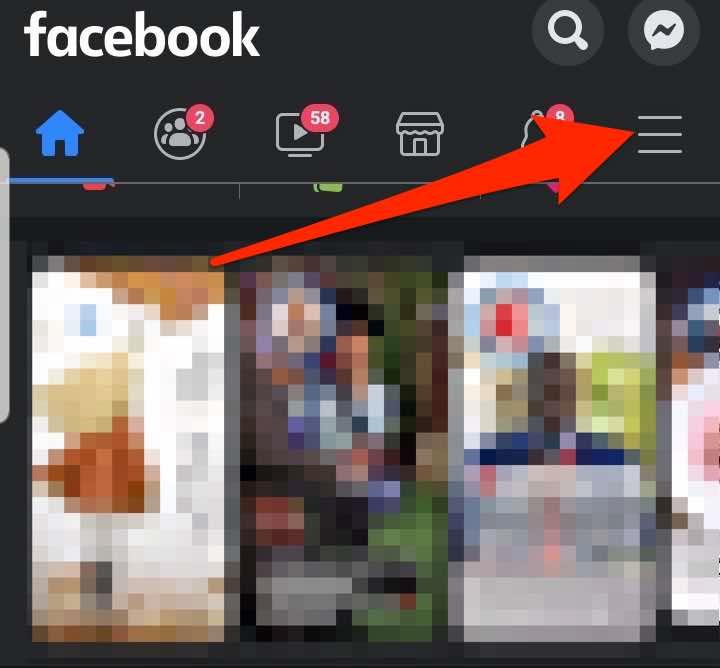
- Toqueu el nom del vostre perfil .
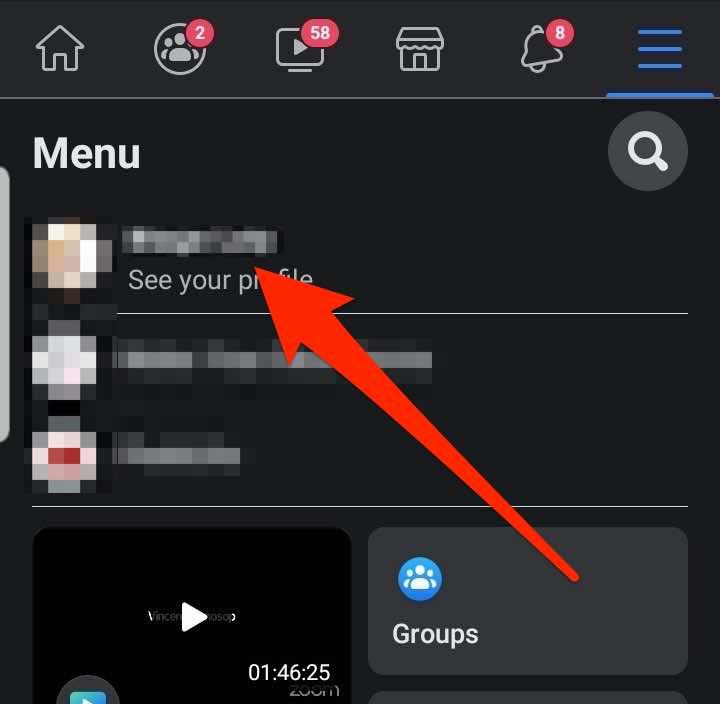
- Cerqueu la publicació que voleu fixar a la part superior o creeu-ne una i toqueu Més (tres punts).
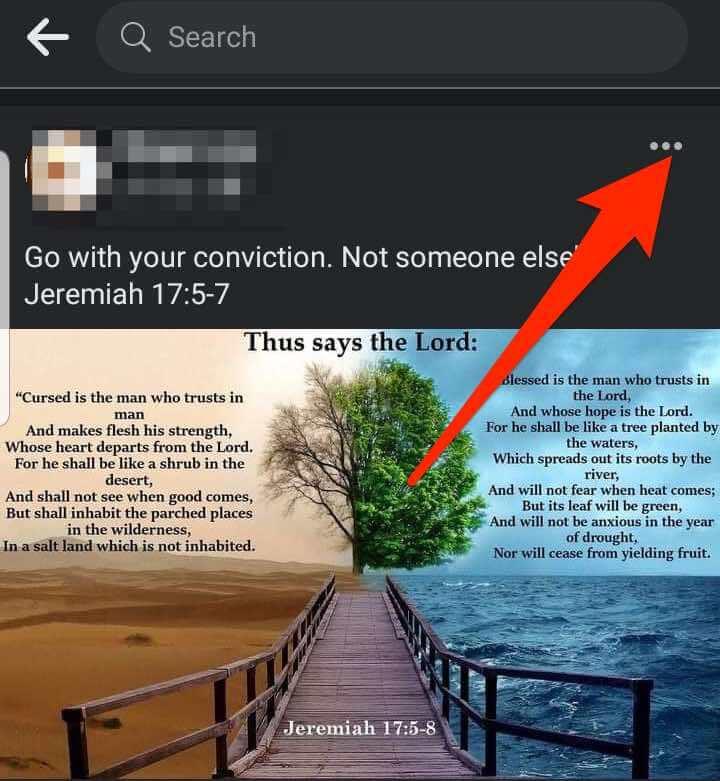
- Toca Fixa la publicació .
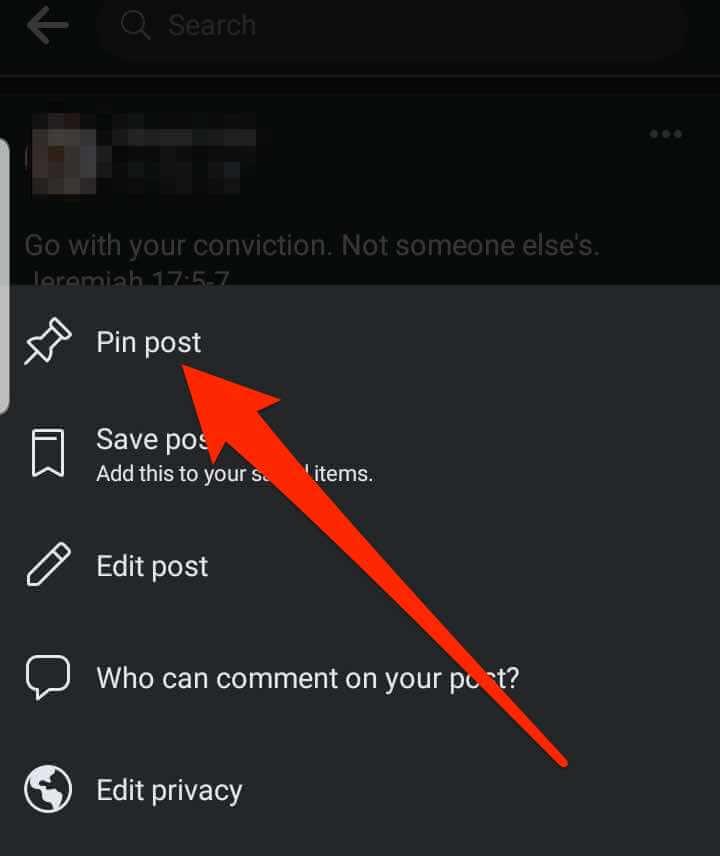
- Per anul·lar la fixació de la publicació, toca Més al costat de la publicació i, a continuació, toca Elimina la publicació.
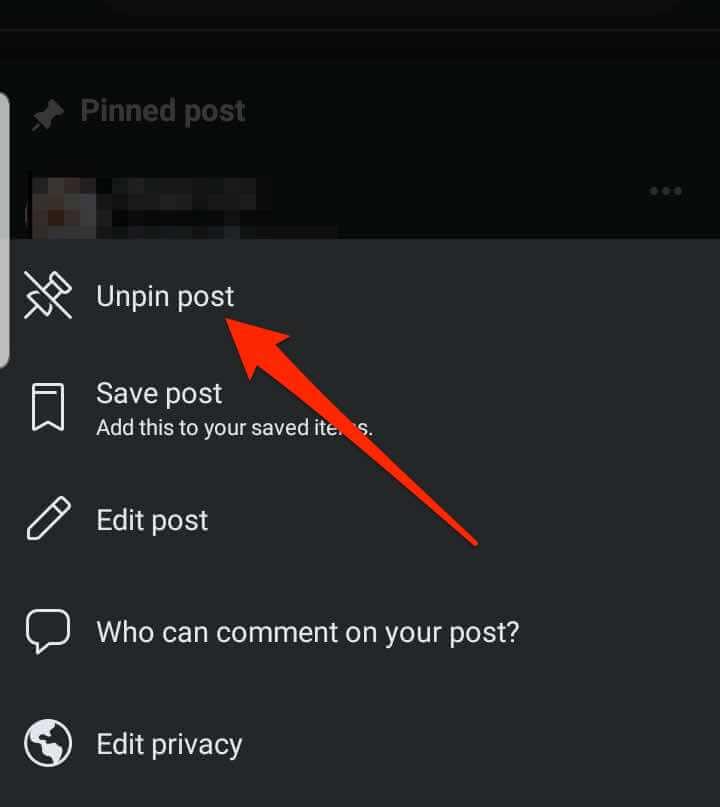
Fixeu una publicació en un perfil de Facebook en un iPhone/iPad
- Inicieu l'aplicació de Facebook al vostre dispositiu iOS, toqueu Menú (tres línies horitzontals) per obrir el vostre perfil de Facebook i toqueu el nom del vostre perfil.
- Cerqueu la publicació que voleu fixar a la part superior o creeu i publiqueu una publicació nova i, a continuació, seleccioneu Més .
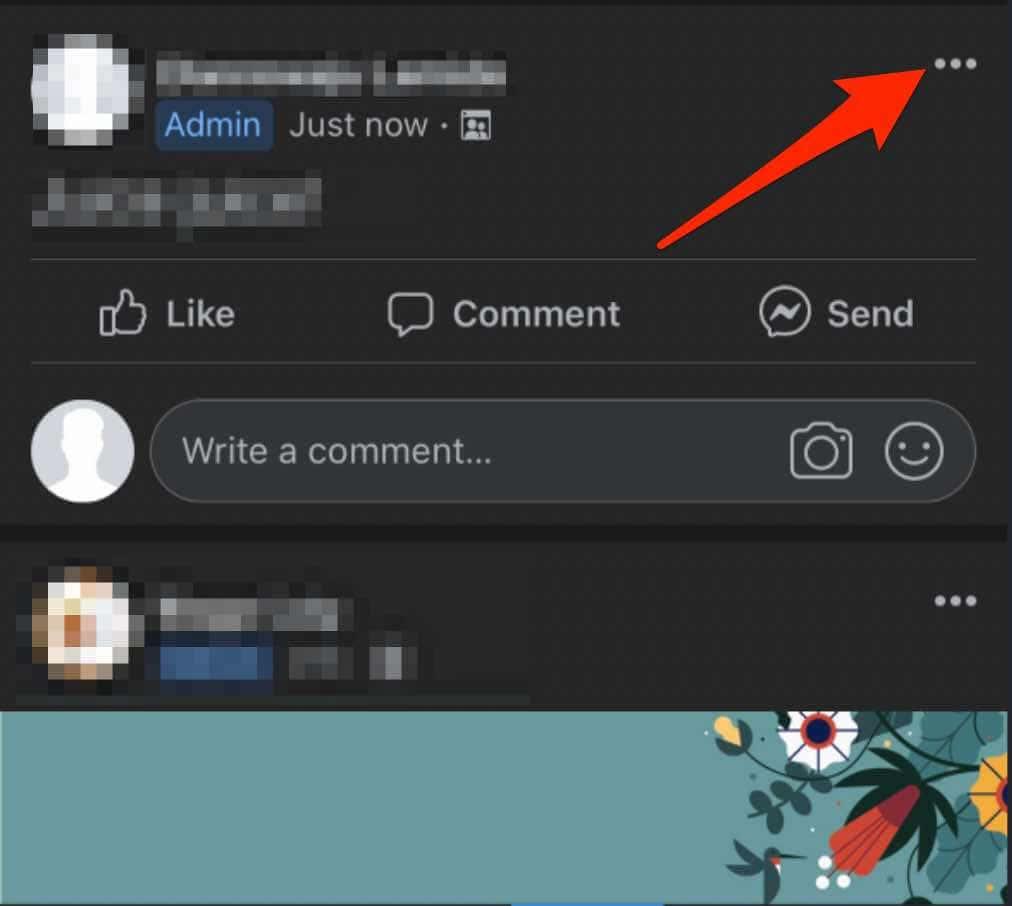
- Toca Fixa la publicació .

- Per anul·lar la fixació de la publicació, toca Més al costat de la publicació i, a continuació, toca Elimina la publicació.
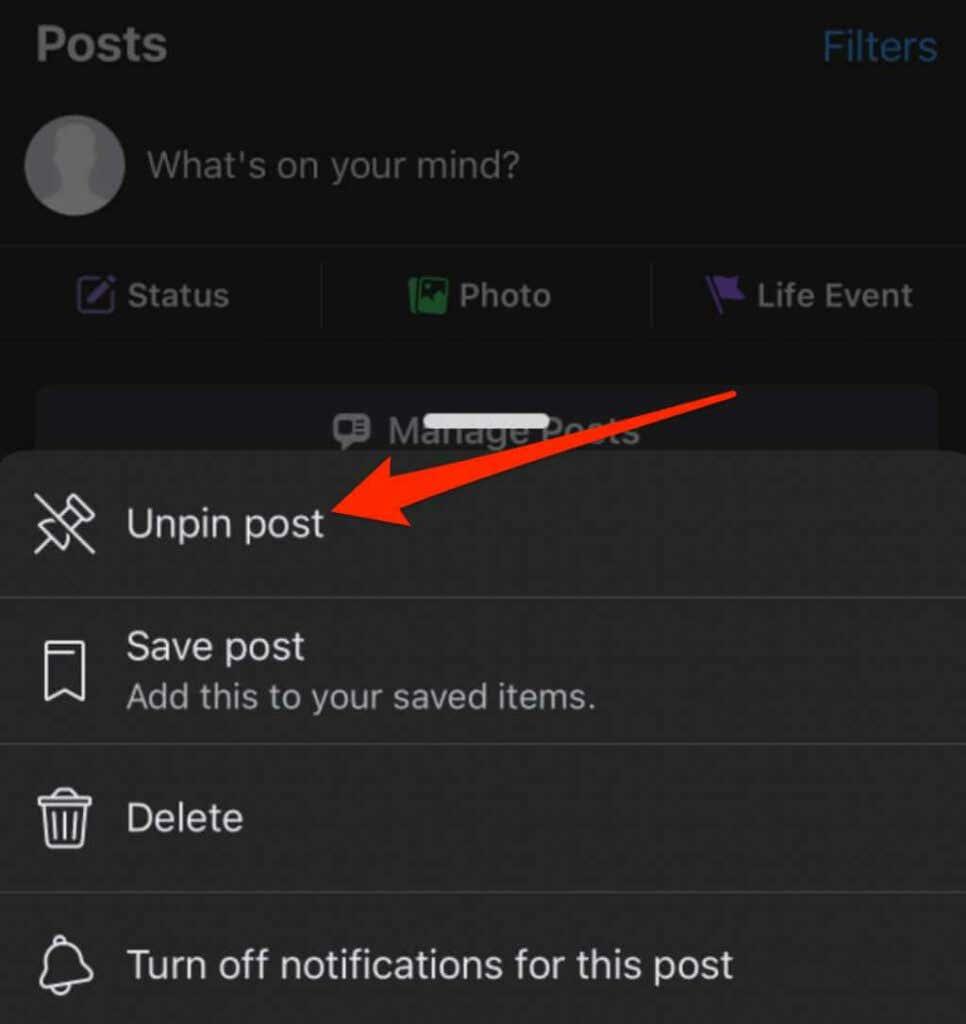
Com fixar una publicació a una pàgina de Facebook
Si gestioneu una pàgina de Facebook per a la vostra marca, una altra empresa o una organització sense ànim de lucre i voleu promocionar una publicació concreta, podeu fixar-la a la part superior perquè sigui visible per a tots els seguidors de la pàgina.
Nota : heu de tenir permisos d' administrador o d'editor de la pàgina per fixar publicacions a una pàgina de Facebook.
Fixeu una publicació en una pàgina de Facebook en un ordinador (PC/Mac)
Podeu accedir a la vostra pàgina de Facebook des d'un navegador web i seleccionar la publicació que voleu fixar a la part superior.
- Obriu Facebook i seleccioneu Pàgines al panell esquerre.
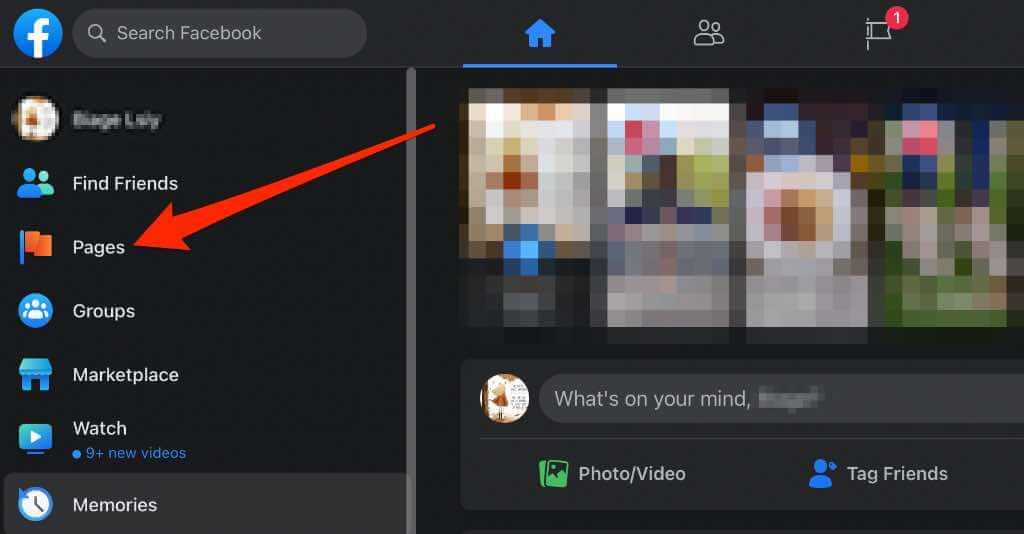
- Seleccioneu la pàgina amb la publicació que voleu fixar i, a continuació, cerqueu la publicació o creeu i publiqueu una publicació per fixar-la a la part superior.
- Seleccioneu Més a la part superior dreta de la publicació.
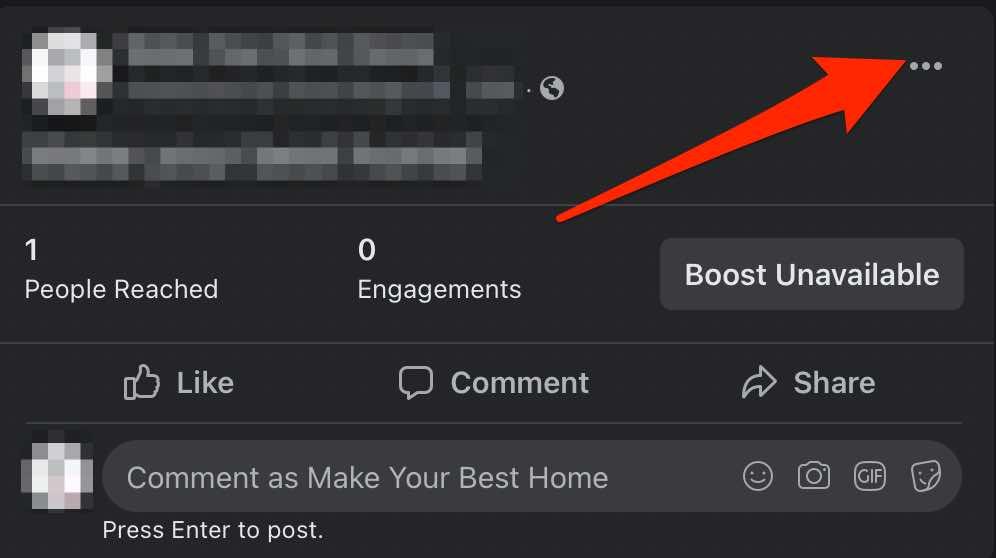
- A continuació, seleccioneu Fixa a la part superior de la pàgina .
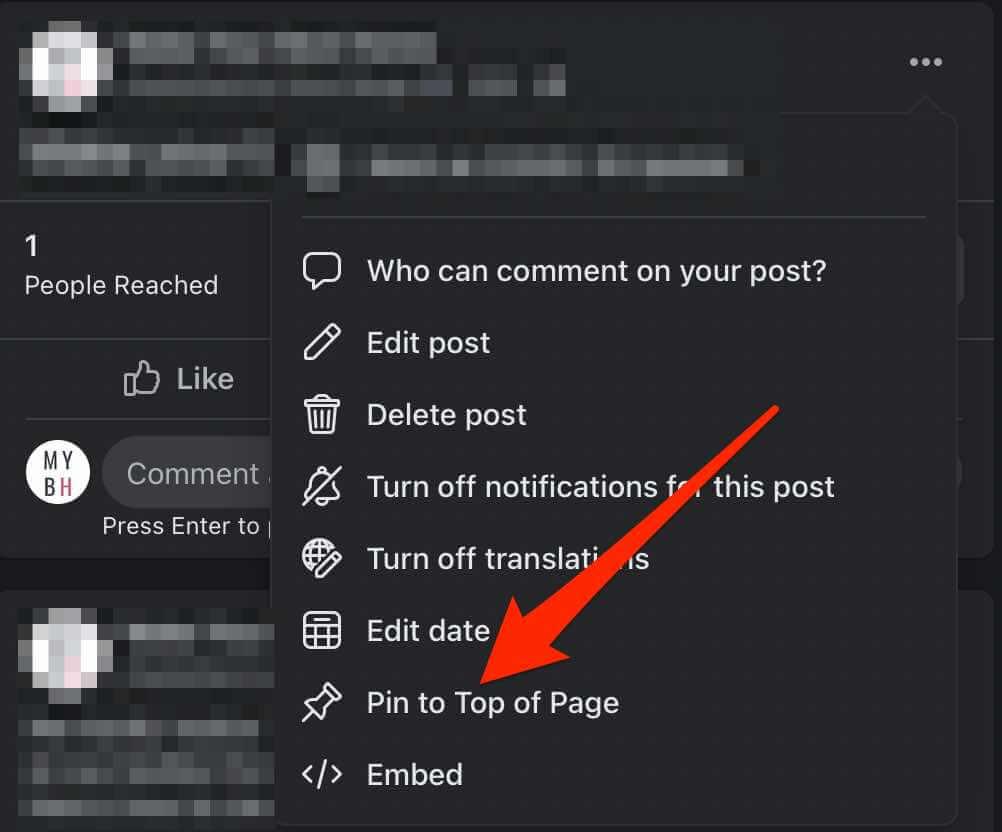
La publicació es mourà a la part superior de la línia de temps a la vostra pàgina de Facebook i apareixerà una icona d'indicador al costat de la publicació, perquè la gent sàpiga que és una publicació fixada.
- Per anul·lar la fixació de la publicació, toca Més (tres punts) al costat de la publicació i, a continuació, toca Desbloqueja des de la part superior de la pàgina .
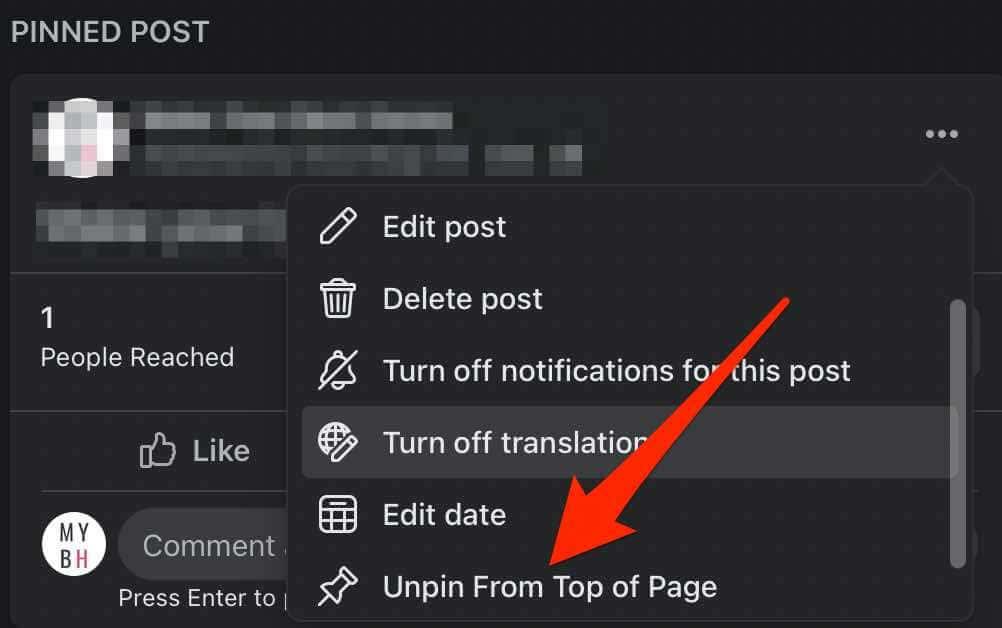
Fixeu una publicació en una pàgina de Facebook en un iPhone/iPad
Abans de fixar una publicació a la vostra pàgina de Facebook, comproveu si teniu permisos d'editor o d'administrador i, a continuació, seguiu els passos següents.
- Inicieu l'aplicació de Facebook i toqueu el menú (tres línies) a la part inferior dreta de la pantalla.
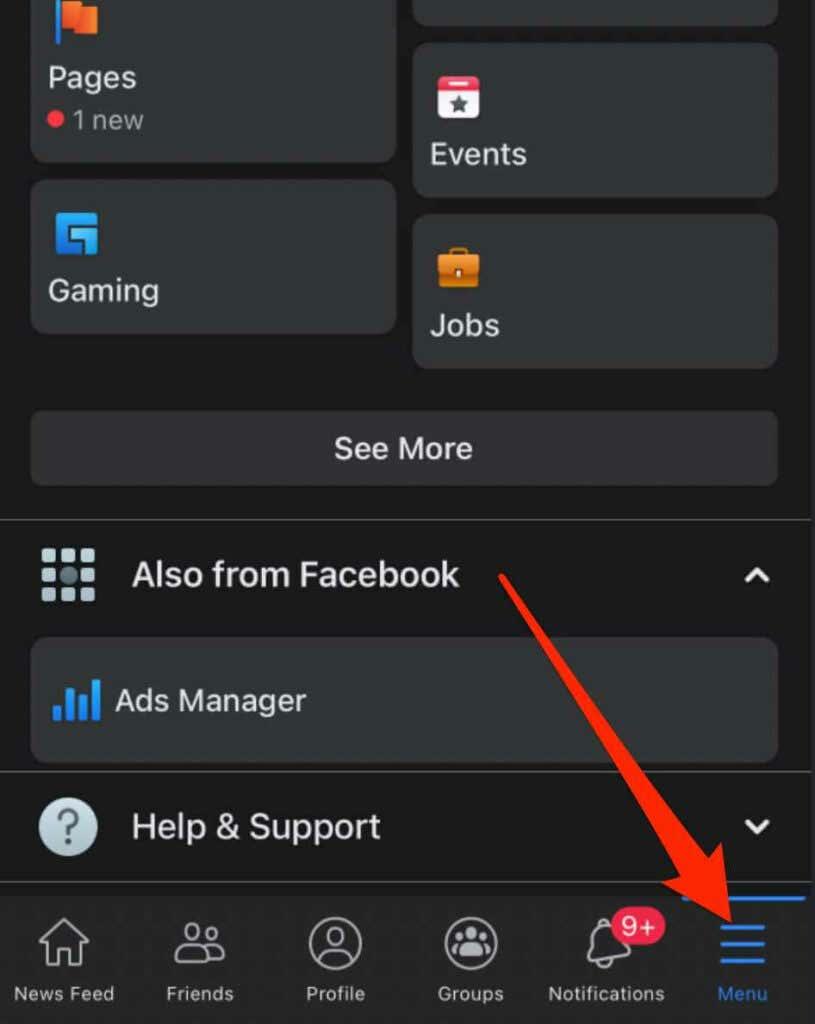
- Toqueu Pàgines .
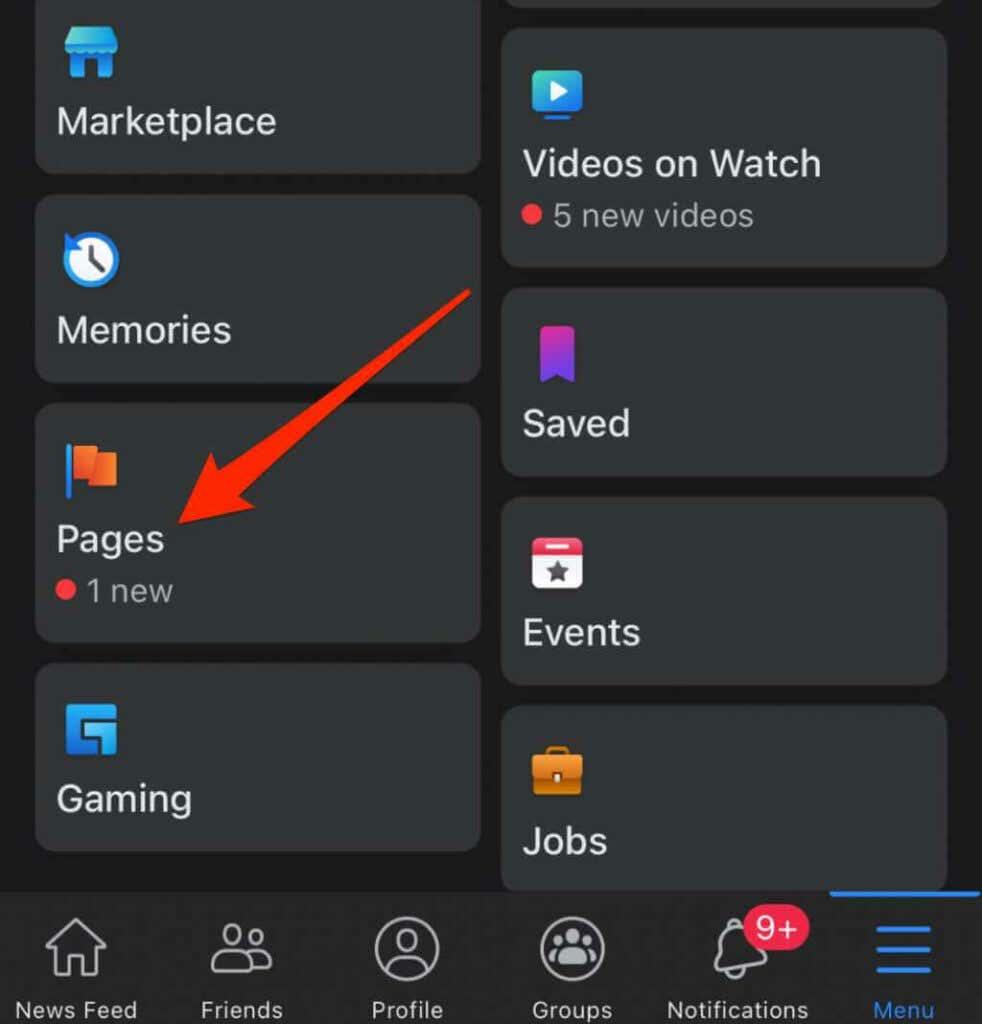
- Aneu a la pàgina de Facebook i cerqueu la publicació que voleu fixar a la part superior de la línia de temps de la pàgina. Toca Més (tres punts) a la part superior dreta de la publicació.
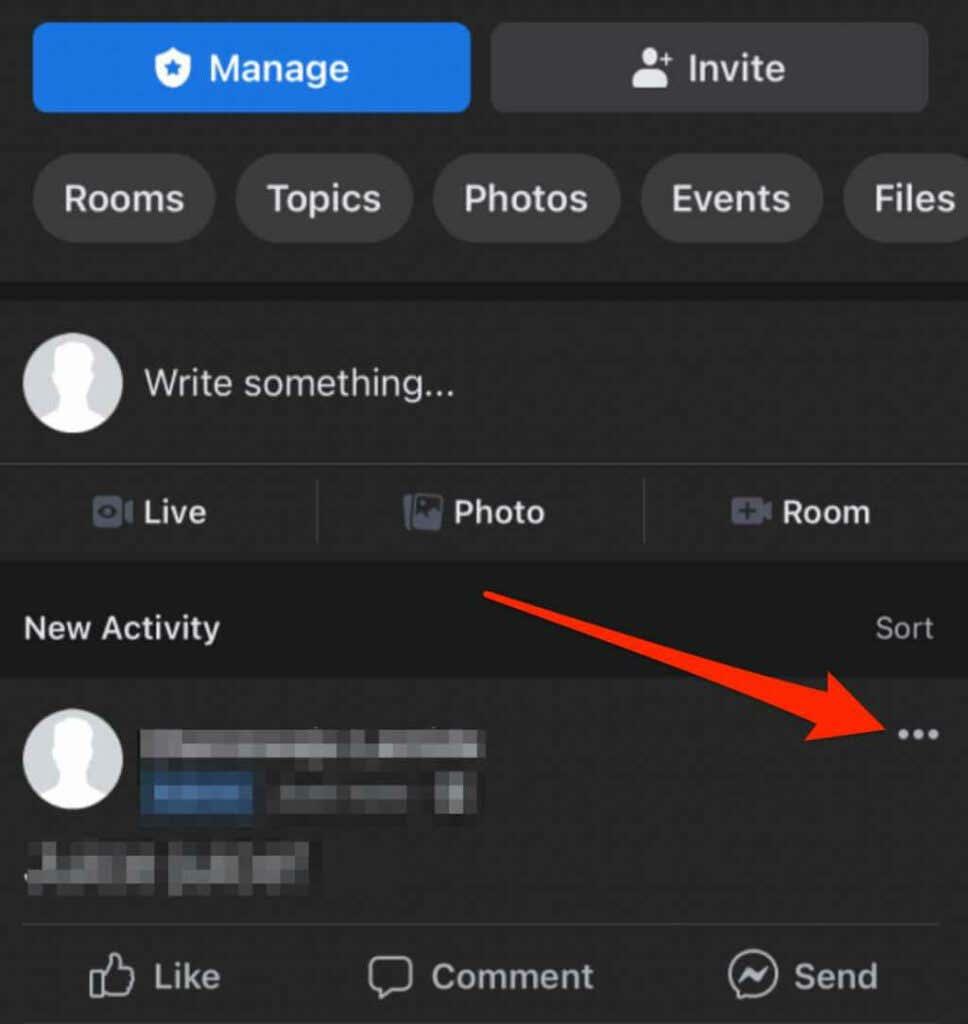
- A continuació, toqueu Fixa a la part superior .
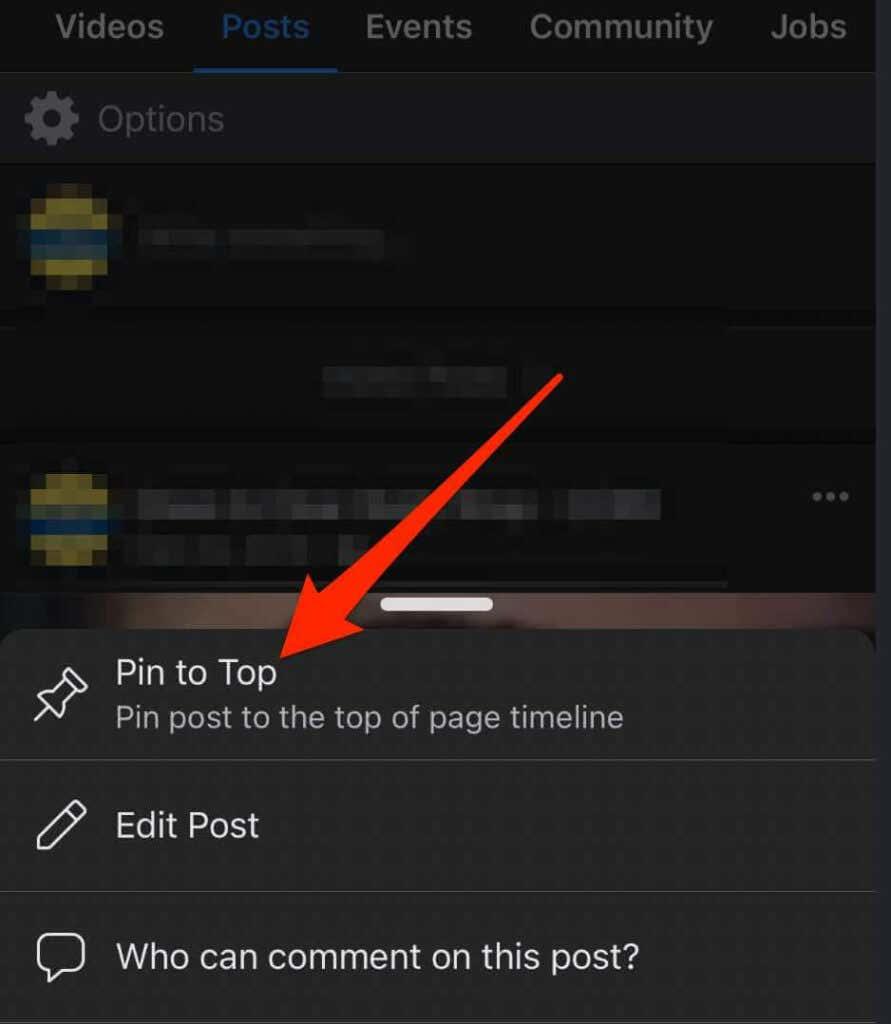
- La publicació apareixerà a la part superior de la línia de temps de la pàgina amb una icona d'indicador que indica als seguidors de la pàgina que es tracta d'una publicació fixada.
- Per anul·lar la fixació de la publicació, toqueu Més al costat de la publicació i, a continuació, toqueu Desfer des de la part superior .
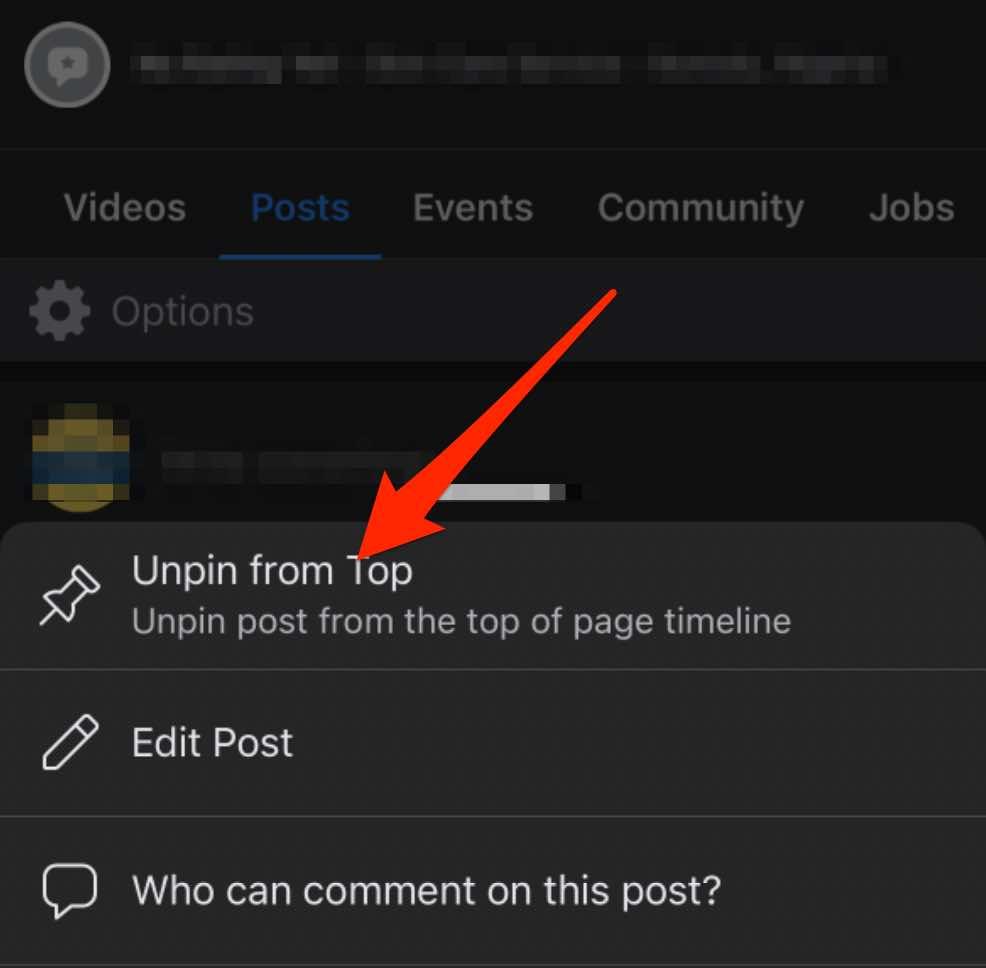
Fixeu una publicació en una pàgina de Facebook en un dispositiu Android
- Inicieu l'aplicació de Facebook i toqueu el menú (tres línies) a la part superior dreta de la pantalla.
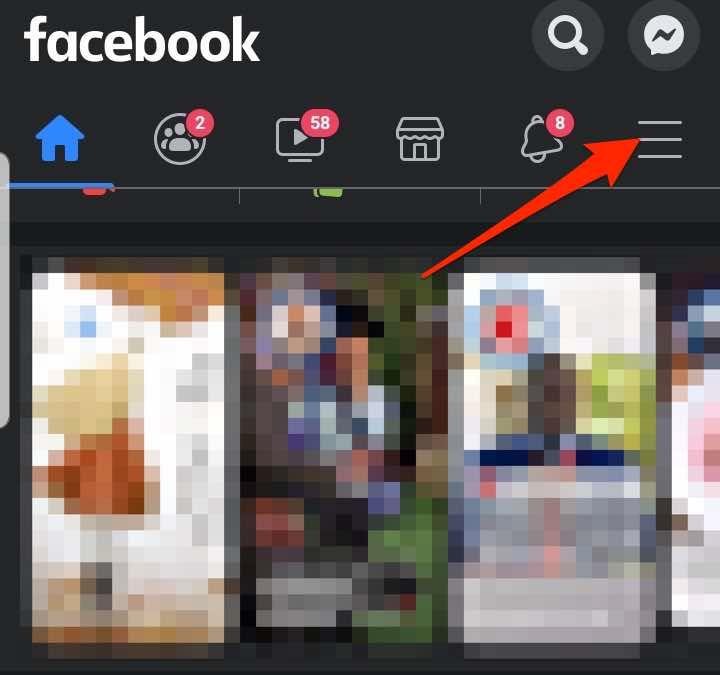
- Toqueu Pàgines .
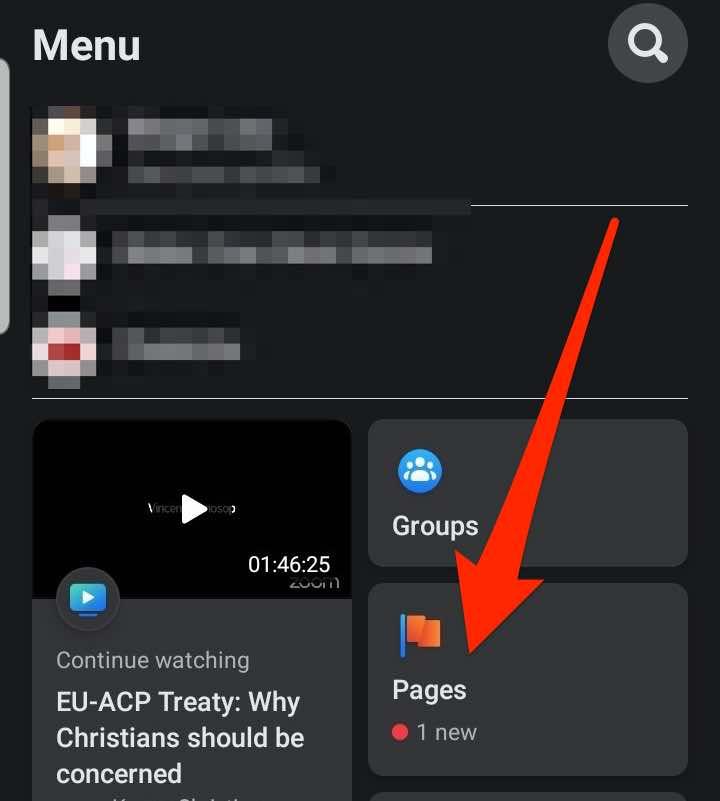
- Aneu a la pàgina de Facebook i cerqueu la publicació que voleu fixar a la part superior de la línia de temps. Toca Més (tres punts) a la part superior dreta de la publicació.
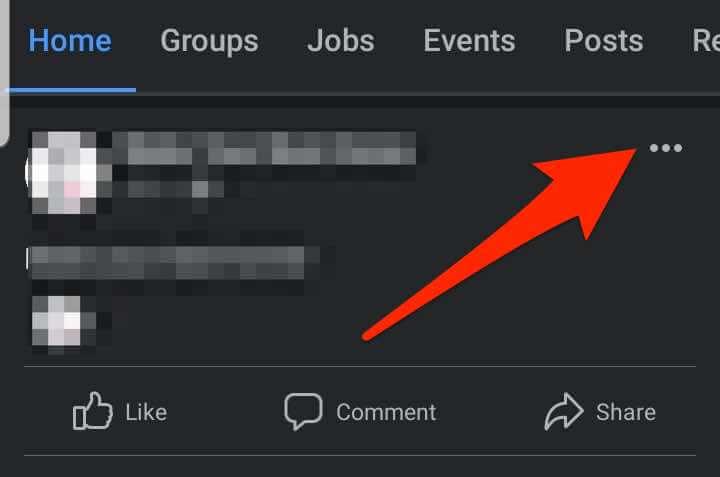
- A continuació, toqueu Fixa a la part superior .
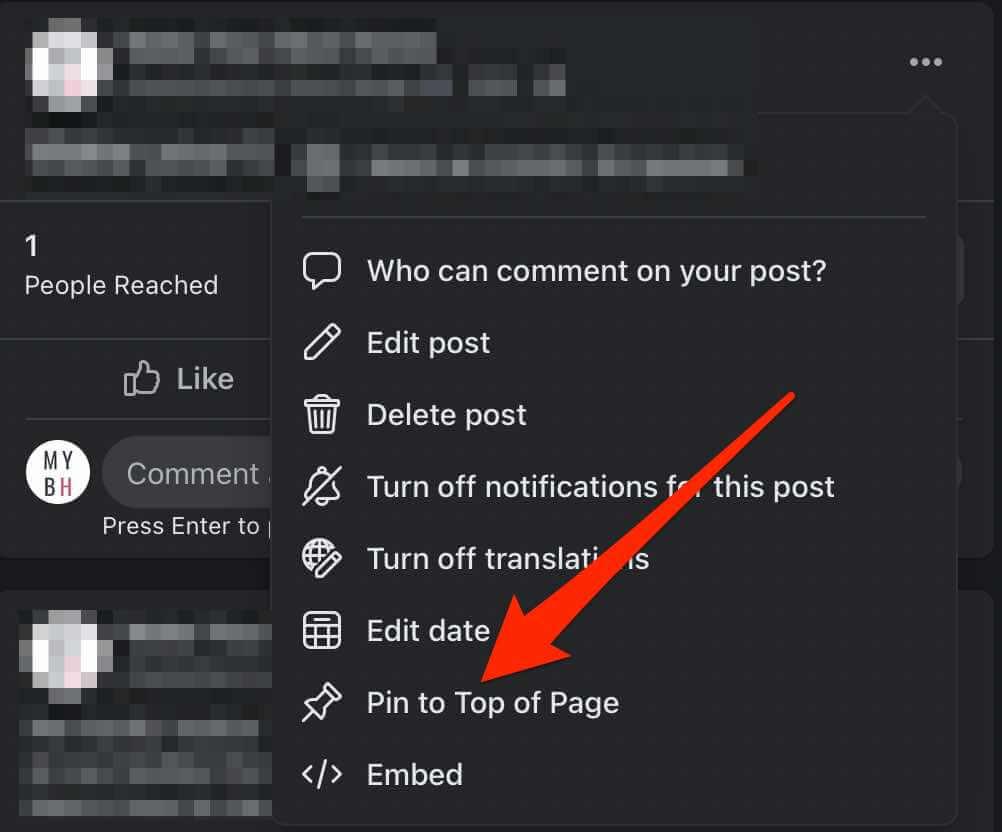
- La publicació es fixarà a la part superior de la línia de temps de la vostra pàgina i apareixerà una icona d'indicador per mostrar als seguidors de la vostra pàgina que és una publicació fixada.
- Per deixar de fixar la publicació, toqueu Més al costat de la publicació i, a continuació, toqueu Deixa de fixar la publicació .
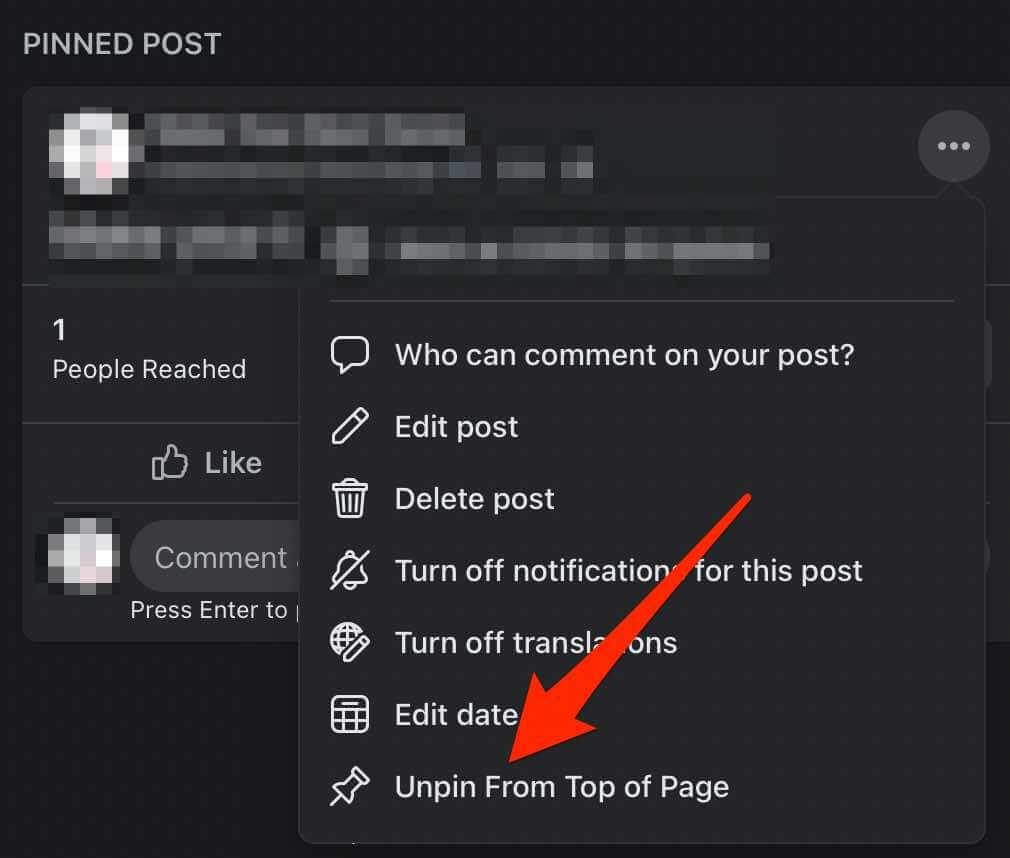
Com fixar una publicació en un grup de Facebook
Si gestioneu un grup de Facebook , podeu fixar una publicació a la part superior de la pàgina del grup. Tanmateix, en un grup, s'anomena anunci, no una publicació fixada.
Obtindreu diferents opcions al menú de publicació del grup, però la publicació continuarà apareixent a la part superior del grup a la secció Anuncis.
Nota : pots fixar fins a 50 anuncis alhora en un grup de Facebook, però es recomana que en tinguis un o dos per evitar confusions. A més, has de ser un administrador del grup per fixar una publicació en un grup de Facebook.
Fixeu una publicació en un grup de Facebook en un ordinador
Podeu fixar fàcilment una publicació a la part superior del vostre grup de Facebook al vostre PC o Mac en uns quants passos ràpids.
- Inicieu Facebook des del vostre navegador web preferit i seleccioneu Grups al panell esquerre de la pàgina d'inici.
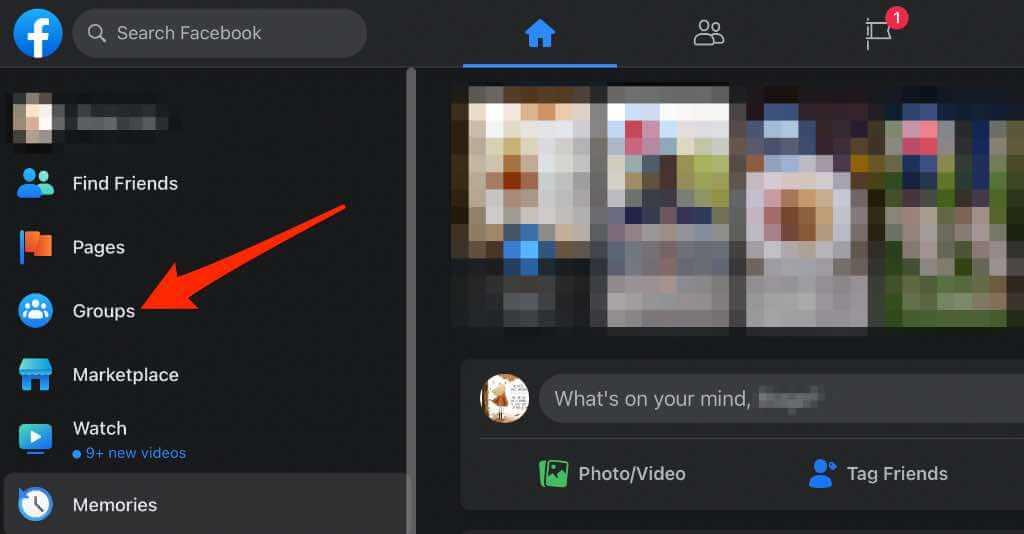
- Seleccioneu el grup on voleu fixar la publicació i, a continuació, cerqueu o creeu i publiqueu la publicació.
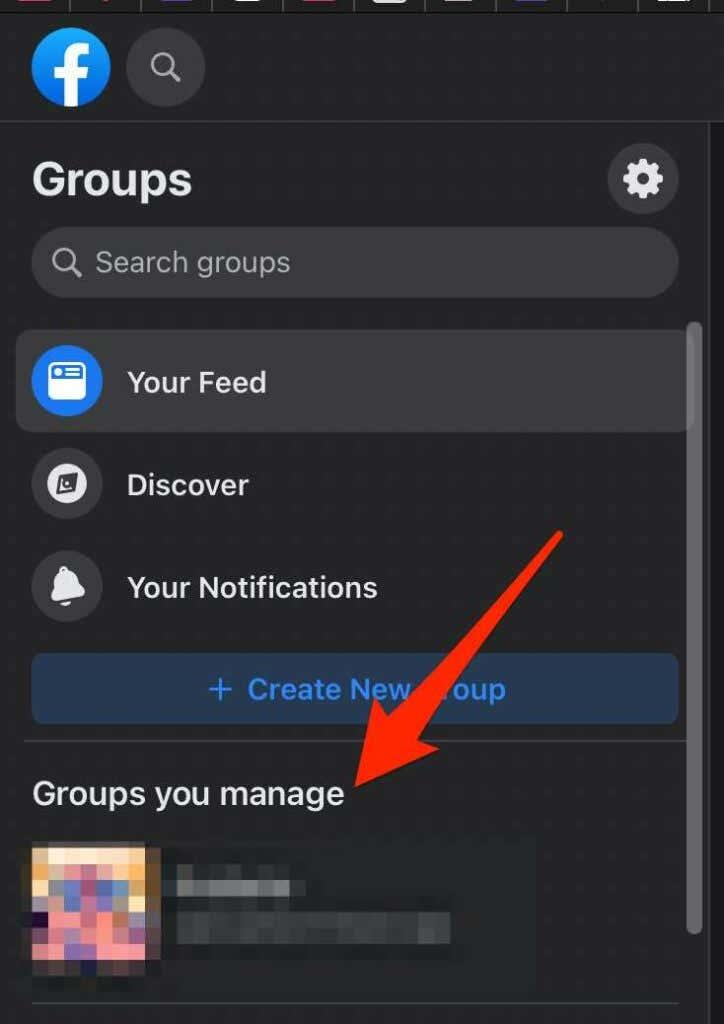
- A continuació, seleccioneu Més (tres punts) al costat de la publicació.
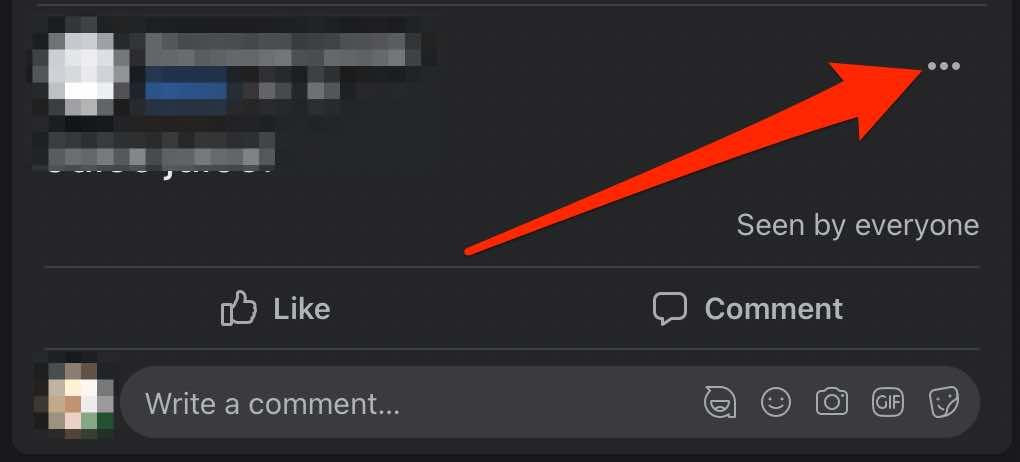
- Seleccioneu Marca com a anunci .
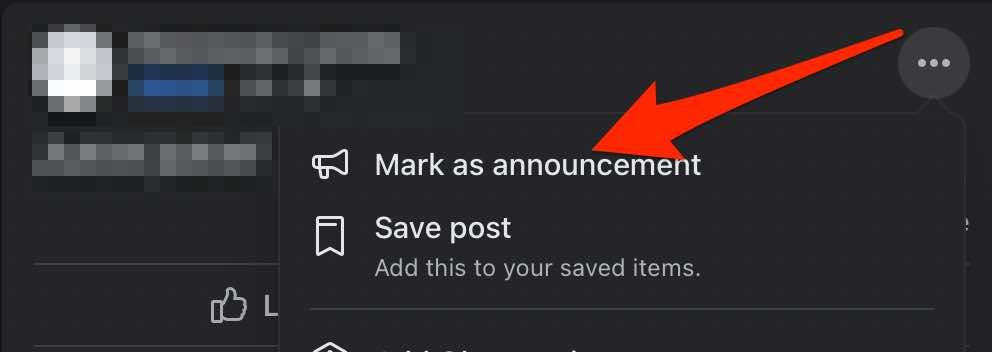
- La publicació apareixerà a la part superior de la pàgina del grup a Anuncis .
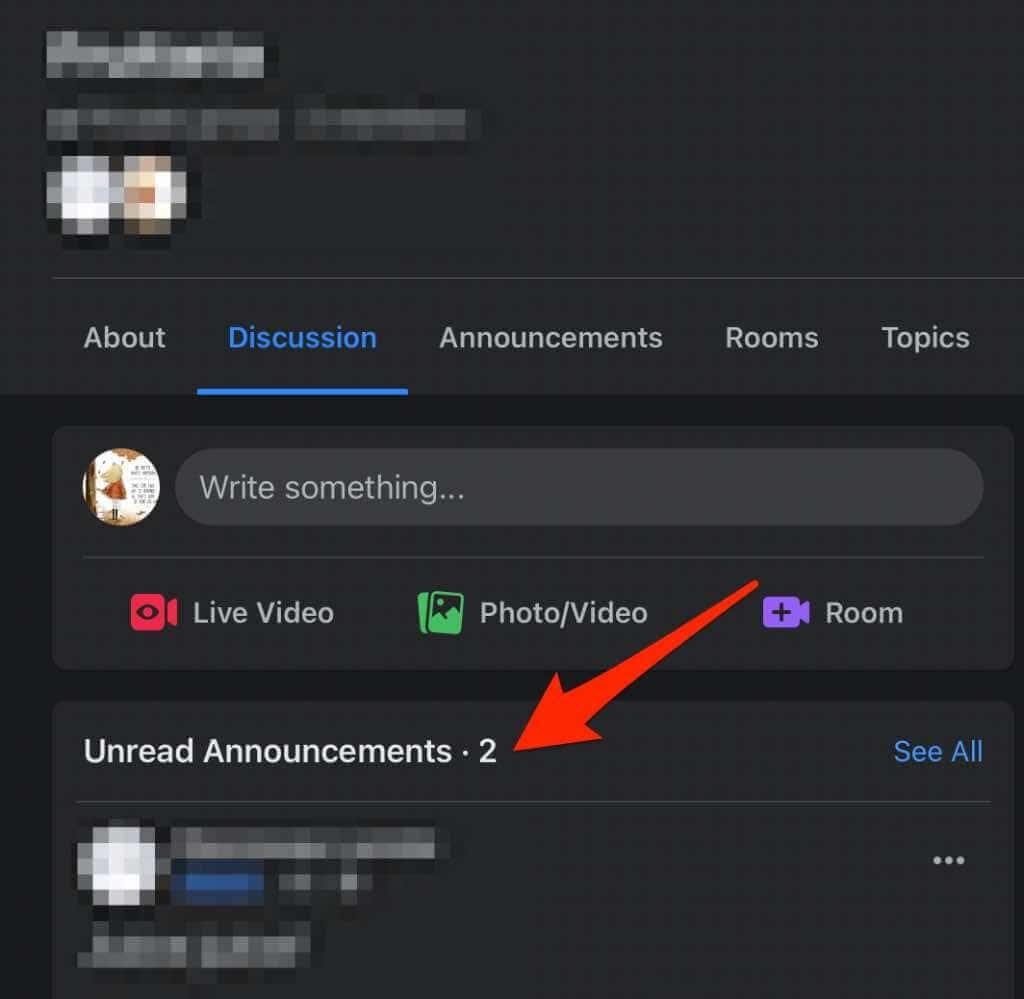
- Per desenganxar la publicació de la secció Anuncis, toca Més al costat de la publicació i després toca Elimina l'anunci .
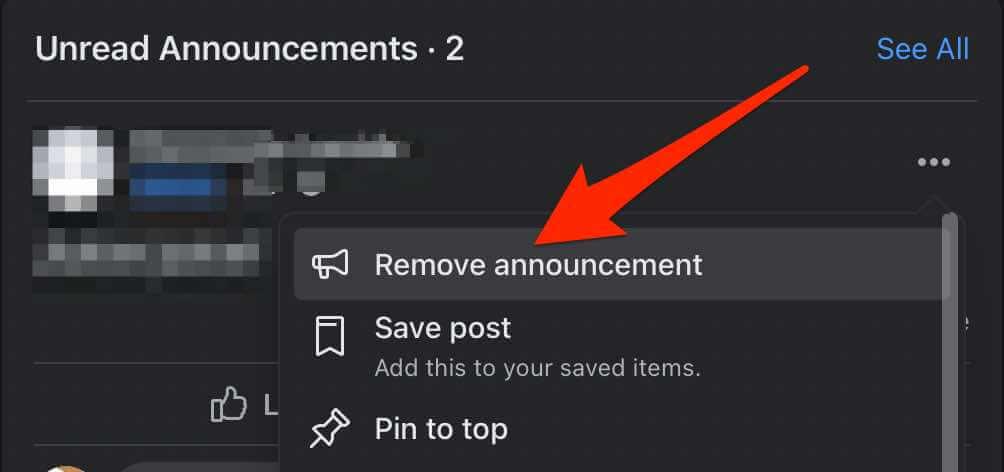
Fixa una publicació en un grup de Facebook en un dispositiu Android
- Inicieu l'aplicació de Facebook i toqueu Menú .
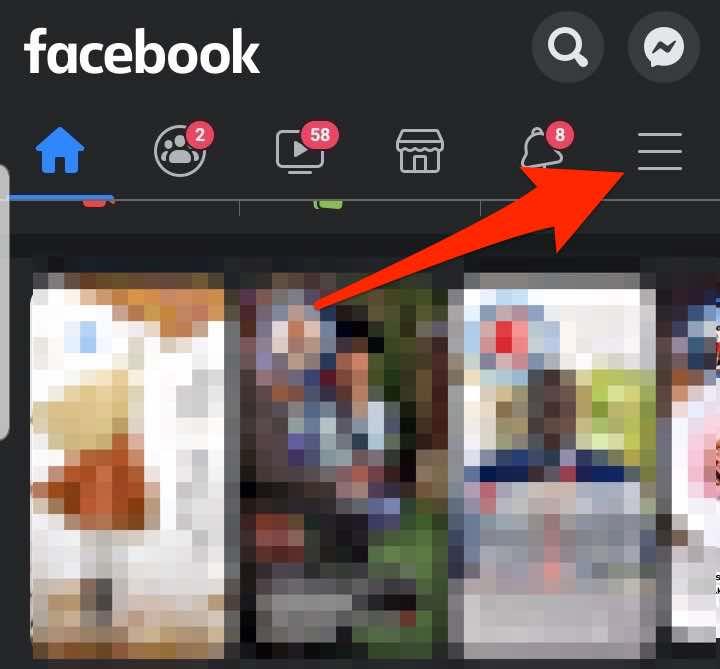
- Toqueu Grups .
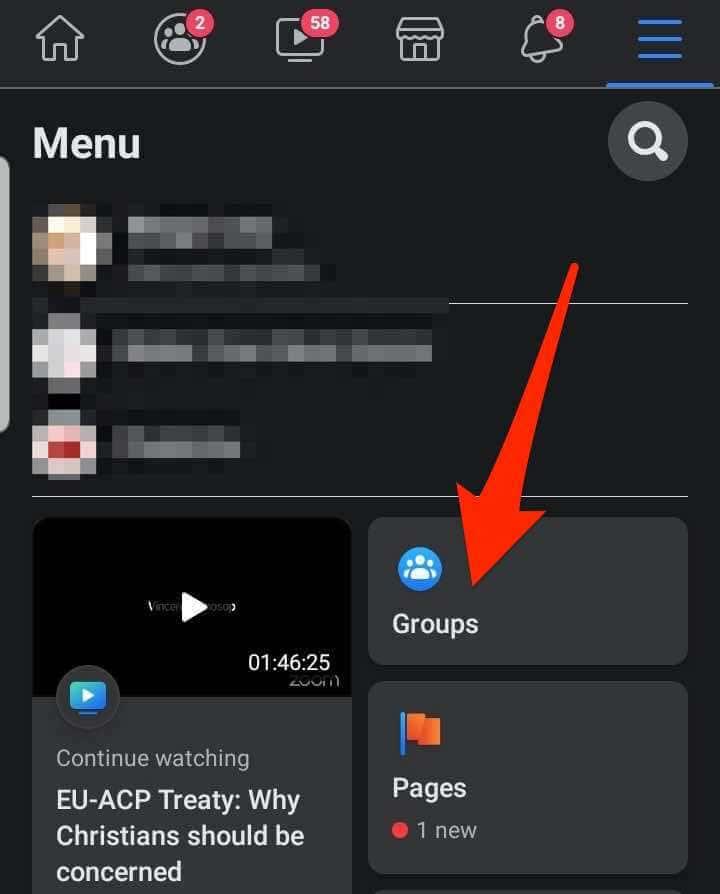
- A continuació, toqueu Els vostres grups .
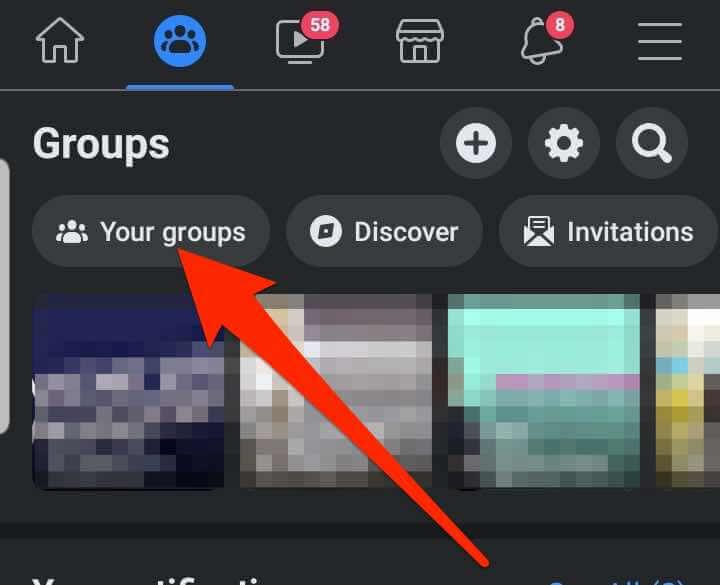
- A Grups que gestioneu , toqueu el grup on voleu fixar la publicació.
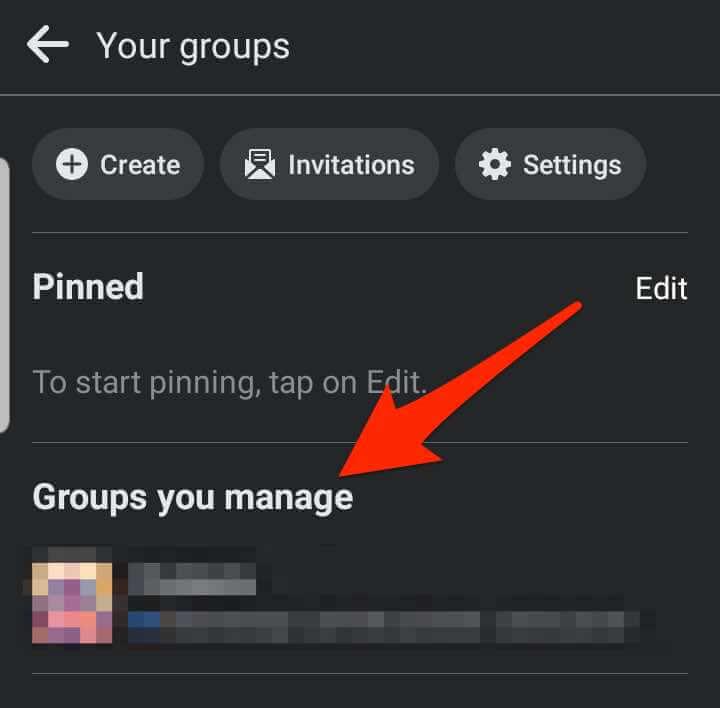
- Toqueu Més (tres punts) al costat dret de la publicació.
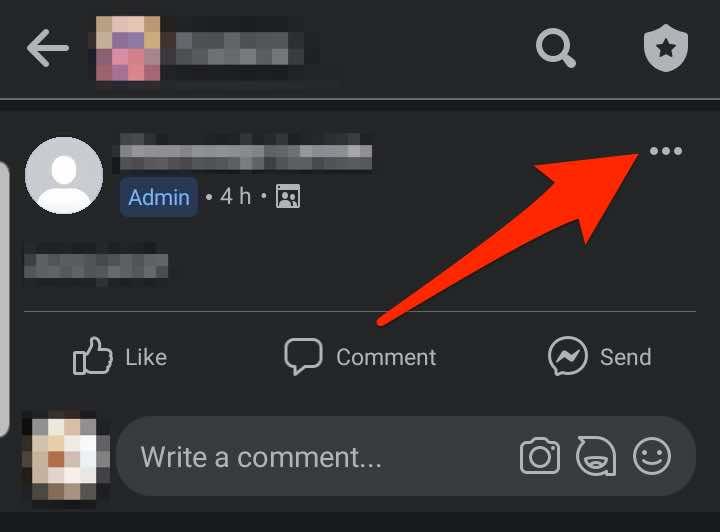
- A continuació, toqueu Marca com a anunci .
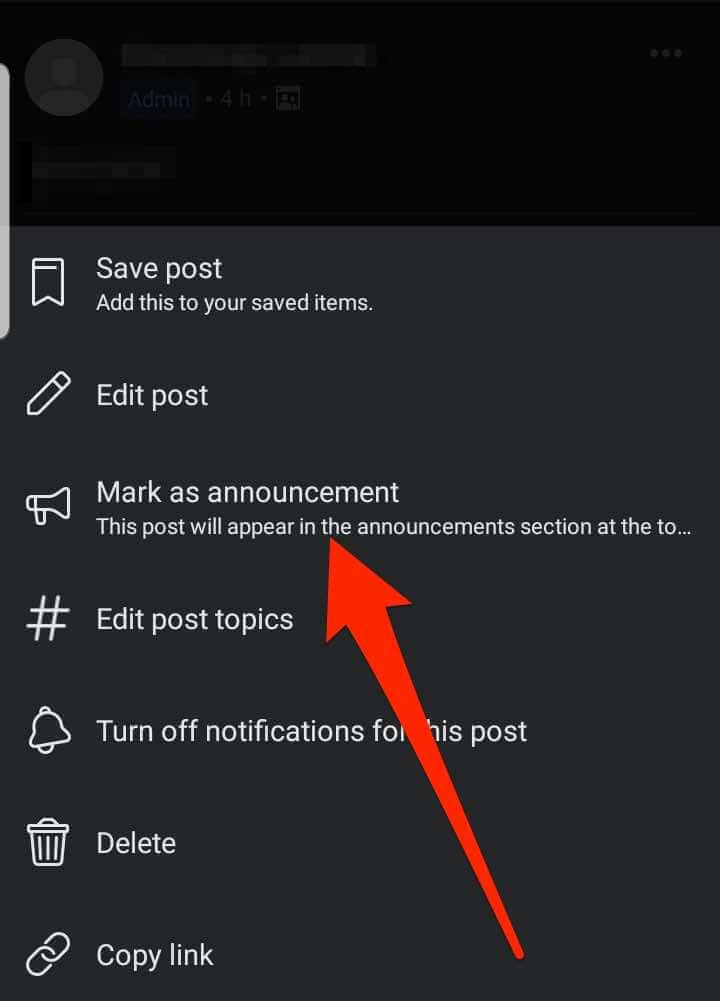
- La publicació es fixarà a la part superior de la pàgina del grup a la secció Anuncis.
- Per desenganxar la publicació de la secció Anuncis, toca Més al costat de la publicació i després toca Elimina l'anunci .
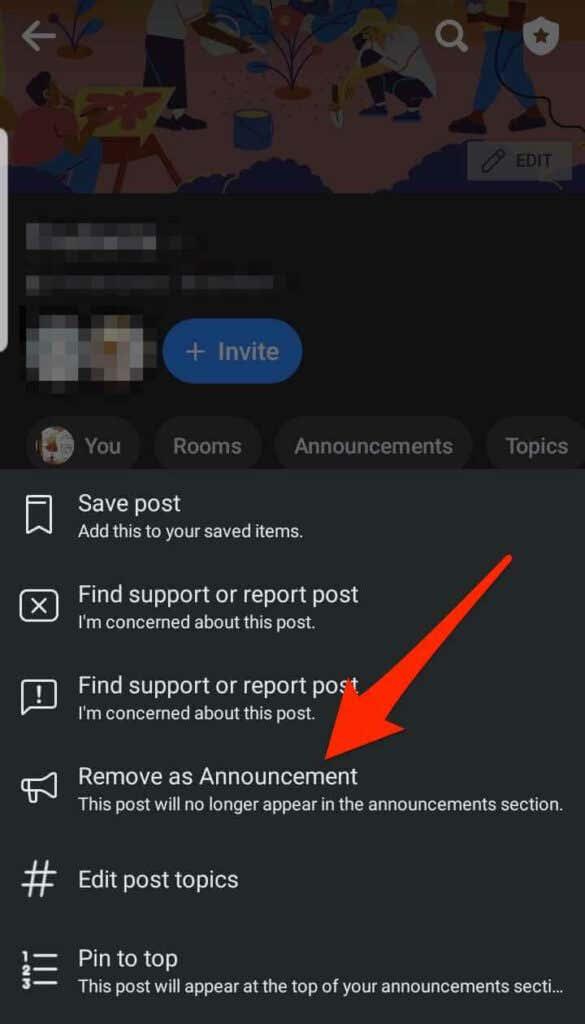
Fixeu una publicació en un grup de Facebook a l'iPhone/iPad
També podeu fixar una publicació en un grup de Facebook des del vostre iPhone o iPad.
- Inicieu l'aplicació de Facebook i navegueu fins al grup on voleu fixar la publicació.
- Cerqueu la publicació que voleu fixar a la part superior o creeu i publiqueu una publicació nova i, a continuació, toqueu Més .
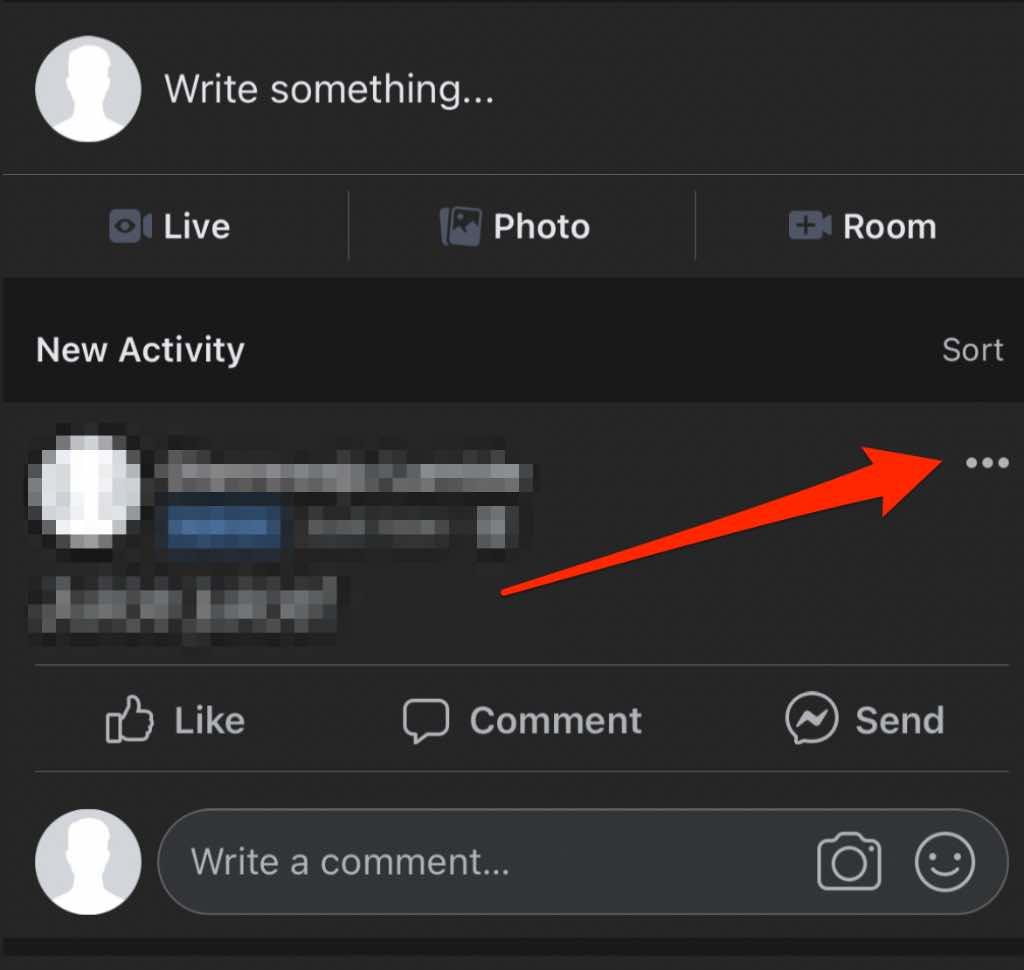
- Toqueu Marca com a anunci .
Nota : també pots tornar a tocar Més i seleccionar Fixa a la part superior per assegurar-te que la publicació es mantingui a la part superior.
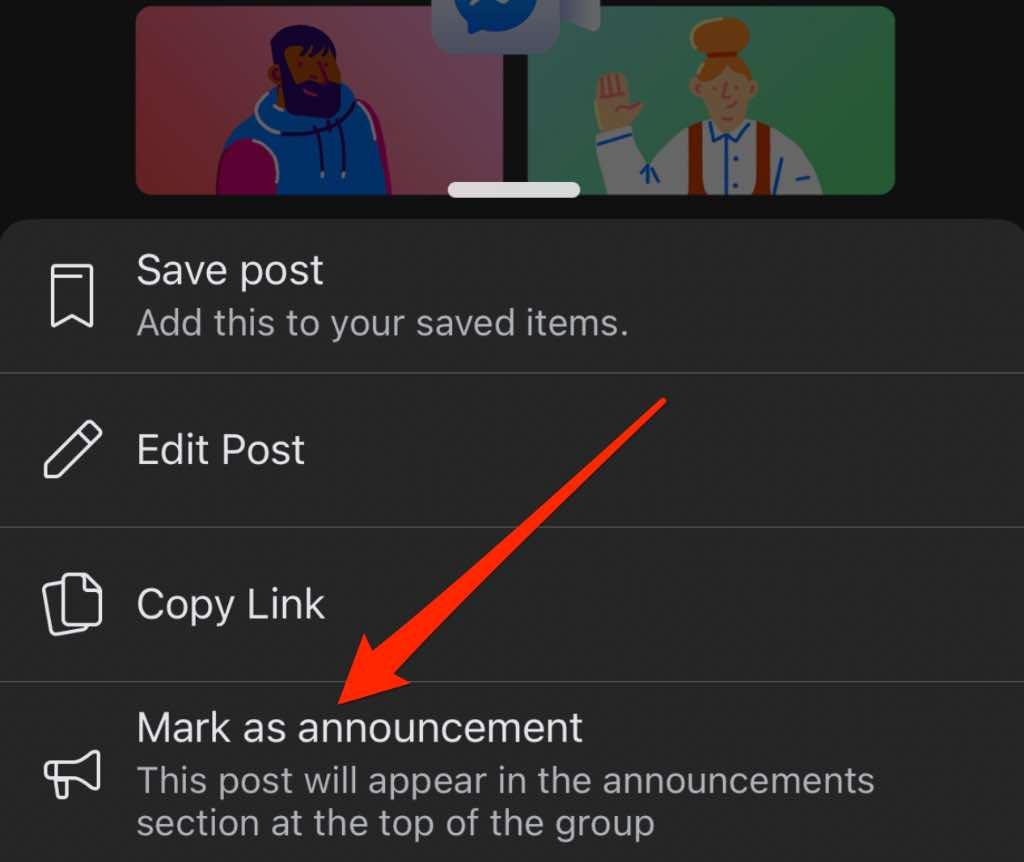
- Per desenganxar la publicació de la secció Anuncis, toca Més al costat de la publicació i després toca Elimina l'anunci .
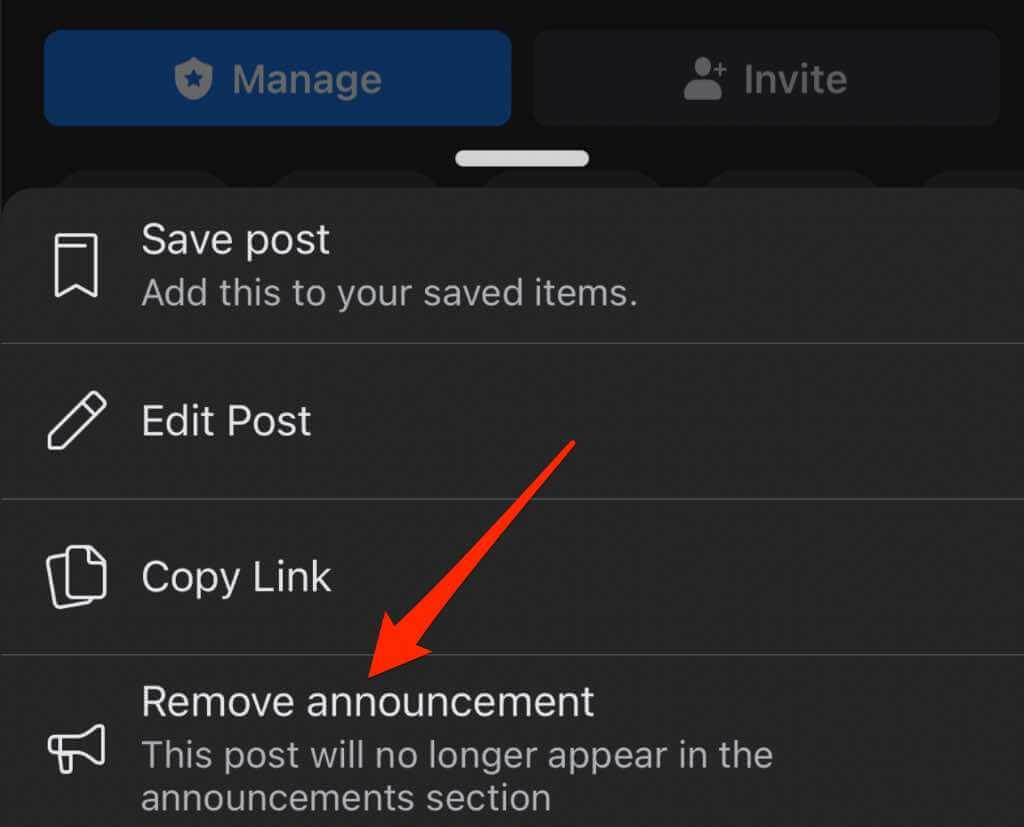
Nota : quan desfixeu una publicació, Facebook l'eliminarà de la part superior de la secció d'anuncis del vostre grup i la restaurarà a la seva posició original.
La fixació està a només uns quants clics de distància
Vols cridar l'atenció sobre una publicació concreta a Facebook? Si fixes aquesta publicació, apareixerà a la part superior cada cop, de manera que serà visible per als espectadors del teu perfil, els seguidors de la pàgina o els membres del grup.
Deixa un comentari i fes-nos saber si aquesta guia t'ha estat útil.
Com desfer una publicació a Facebook
Un cop acabi la teva promoció o el teu missatge important ja no s'aplica, hauràs de saber com desfer la teva publicació a Facebook. Afortunadament, desenganxar la publicació és tan senzill com fer dos clics un cop estiguis a la teva pàgina de Facebook.

- Des del vostre canal de notícies de Facebook Home, seleccioneu Pàgines al menú de l'esquerra. Si no veieu Pàgines immediatament, és possible que hàgiu de seleccionar la fletxa més i desplaçar-vos cap avall fins a Pàgines.
- Seleccioneu la pàgina a la qual voleu desenganxar una publicació.
- La publicació fixada estarà a la part superior de la pàgina, només cal que feu clic als tres punts a la dreta de la publicació.
- Feu clic a Fixa per desenganxar des de la part superior de la pàgina .